Instrukcja obsługi Eclipse AVN726EE
Przeczytaj poniżej 📖 instrukcję obsługi w języku polskim dla Eclipse AVN726EE (234 stron) w kategorii Nawigacja. Ta instrukcja była pomocna dla 18 osób i została oceniona przez 2 użytkowników na średnio 4.5 gwiazdek
Strona 1/234

GEBRUIKERSHANDLEIDING
We danken u voor uw aankoop van deze ontvanger.
Gelieve deze handleiding te lezen voor een correcte bediening.
We raden u aan deze handleiding na het lezen op een veilige
plaats te bewaren, zodat u ze later nog kunt raadplegen.
In-Car Audio Visual Navigation

OPGELET
Het is mogelijk dat de aanraaktoetsen op het beeldscherm niet goed
werken omdat binnen het scherm condensatie ontstaan is. In dat geval
is het beter om de aanraaktoetsen niet te gebruiken totdat de
condensatie verdwenen is.
De symbolen die hieronder worden beschreven, zijn zowel in deze gebruiker-
shandleiding als op het apparaat zelf te vinden en dienen om een correct en
veilig gebruik te garanderen en verwondingen of materiële schade te
voorkomen. Zorg dat u de betekenis van deze symbolen begrijpt voordat u de
rest van deze handleiding leest.
Voorzorgsmaatregelen voor gebruik
De volgende symbolen kondigen informatie aan die nuttig is voor het voorkomen van
schade aan het apparaat en voor een vlotte bediening.
WAARSCHUWING
Deze aanduiding wijst op een situatie waarin verkeerd gebruik door het
negeren van een aanduiding kan leiden tot de dood of tot ernstige
verwondingen.
OPGELET
Deze aanduiding wijst op een situatie waarin een verkeerd gebruik door
het negeren van een aanduiding kan leiden tot verwondingen of tot
materiële schade.
Volg dit advies op om storingen of schade aan het apparaat te
voorkomen.
Voer de opgegeven handeling uit in geval van storing.
AANDACHT
Nuttige informatie voor het vlotte gebruik van het apparaat.
Feiten waaraan u moet denken als u het apparaat gebruikt.
CONTROLEER
Wijzigingen aan de specificaties van het product kunnen ertoe leiden dat de
inhoud van de handleiding verschilt met kenmerken van het product.
Gelieve alle bij het product geleverde documentatie te lezen, zoals handleidingen
en garantiebepalingen. ECLIPSE is niet verantwoordelijk indien het product niet
goed werkt doordat deze instructies niet werden nagevolgd.
BELANGRIJK

1
Inhoudsopgave
Voor gebruik
1. Voorzorgsmaatregelen voor veiligheid .......................... 14
2. Dit document bekijken. ................................................... 19
3. Over deze ontvanger ........................................................ 21
Benamingen van bedieningselementen en werking ......................................21
Paneelknoppen .............................................................................................................. 21
Aanraakknop .................................................................................................................. 22
Over bediening via aanraakknoppen ........................................................................ 22
Het apparaat in- of uitschakelen ......................................................................23
Het apparaat inschakelen............................................................................................... 23
De audio uitschakelen .................................................................................................... 23
Een disk inbrengen/uitwerpen .........................................................................24
Een disk inbrengen......................................................................................................... 24
Een disk uitwerpen ......................................................................................................... 25
De weergavehoek aanpassen...........................................................................26
Over de “SD-geheugenkaartsleuf” ..................................................................27
Over de modi van deze ontvanger ...................................................................28
De verschillende modi starten .........................................................................29
Navigatiescherm............................................................................................................. 29
Audiobedieningsscherm ................................................................................................. 29
Over de schermweergave .............................................................................................. 29
Gebruiksomstandigheden voor deze ontvanger ............................................30
4. Instellingen van het apparaat .......................................... 31
Camera instellen................................................................................................31
Het bedieningsgeluid instellen.........................................................................32
Kleurenpatroon instellen ..................................................................................32
De knopverlichting instellen.............................................................................33
De uitvoer van de navigatiestem instellen ......................................................34
De VTR-ingang instellen ...................................................................................34
Het scherm aanpassen en instellen.................................................................35
Weergave van het scherm voor het aanpassen van de beeldkwaliteit .......................... 35
Schakelen tussen nacht- en dagbeeld. ......................................................................... 36
Schermen verbergen...................................................................................................... 36
De beeldkwaliteit aanpassen.......................................................................................... 36

2
Helderheid ................................................................................................................. 36
Kleurbalans (geldt alleen voor het videoscherm) ...................................................... 36
Kleurdichtheid (geldt alleen voor het videoscherm) .................................................. 37
ESN (Eclipse Security Network) instellen ......................................................37
Weergave van het ESN-instelscherm ........................................................................... 37
Bediening van ESN-beveiliging ...................................................................................... 38
De ESN-vergrendeling ontgrendelen ............................................................................. 38
ESN-beveiliging annuleren............................................................................................. 39
De werking van het beveiligingslampje instellen ............................................................ 39
5. Handsfree-bediening met Bluetooth............................... 40
Bluetooth handsfree gebruiken ......................................................................40
Weergave van het handsfree-scherm ............................................................................ 40
Een mobiele telefoon registreren ................................................................................... 40
Vanaf een mobiele telefoon registreren .................................................................... 41
Registreren door naar een mobiele telefoon te zoeken op deze ontvanger. ............ 41
De registratie van een mobiele telefoon verwijderen ..................................................... 42
Een mobiele telefoon verbinden..................................................................................... 43
Een mobiele telefoonverbinding annuleren. ................................................................... 43
Telefoneren ....................................................................................................................44
Het telefoonnummer invoeren dat u wilt opbellen. ................................................... 44
Bellen vanuit de oproepengeschiedenis ................................................................... 45
Telefoneren vanuit het telefoonboek......................................................................... 45
Een oproep ontvangen ................................................................................................... 46
Een oproep beëindigen (oproep weigeren) .................................................................... 46
Het ringtonevolume aanpassen...................................................................................... 47
Het gespreksvolume aanpassen .................................................................................... 47
Handsfree-instellingen.................................................................................................... 47
Auto Answer instellen................................................................................................ 48
Ringtone instellen...................................................................................................... 48
Auto Connect instellen .............................................................................................. 48
PIN-code instellen ..................................................................................................... 48
Aan de slag
1. Over gps-navigatie ........................................................... 49
Voordat u de gps-navigatie gebruikt ...............................................................49
Eenvoudige modus en geavanceerde modus ................................................................ 49
Het navigatiescherm bekijken .........................................................................49
Schermknoppen en overige bediening........................................................................... 49

3
Bediening
1. Overzicht van het navigatiesysteem............................... 51
Navigatiemenu ...................................................................................................51
Instelscherm voor navigatiedetails..................................................................51
Instelmenu......................................................................................................................51
Snelmenu .......................................................................................................................53
Routemenu..................................................................................................................... 54
Beheermenu................................................................................................................... 54
Beheer van gebruikersgegevens.................................................................................... 55
Instellingen van kaartscherm.......................................................................................... 56
Opties voor routeplanning .............................................................................................. 57
Wegtypes die gebruikt worden voor routeplanning: .................................................. 58
Methodes om de route te berekenen: ....................................................................... 58
Navigatie-instellingen ..................................................................................................... 59
Regionale instellingen .................................................................................................... 60
Instellingen voor tijd en tijdzone ................................................................................ 60
Instellingen voor waarschuwingen ................................................................................. 61
Menu-instellingen ........................................................................................................... 61
Reisloginstellingen ........................................................................................................ 62
TMC-instellingen ............................................................................................................ 62
Instellingen voor de veilige modus ................................................................................ 62
Scherm met reisinformatie ............................................................................................. 62
Reiscomputerscherm ..................................................................................................... 65
Het scherm aanpassen en instellen.................................................................66
Dagscherm en nachtscherm ......................................................................................... 66
Schermkleur in tunnels................................................................................................... 66
Volume-instellingen ....................................................................................................... 66
Kaartweergave ...................................................................................................67
Weergave van huidige locatie ....................................................................................... 67
Cursormenu.................................................................................................................... 68
Positiemenu.................................................................................................................... 71
Omgevingsinformatie controleren .................................................................................. 71
Bediening van het kaartmenu......................................................................................... 72
Informatie over de status van het kaartscherm en kaartscherm verbergen .................. 75
De cursor gebruiken (op een gekozen positie)............................................................... 79
Huidige locatie en route bijhouden ................................................................................ 80
Terugkeren naar het normale kaartscherm ................................................................... 81
Positie bepalen (cursor) ................................................................................................ 81
De oorspronkelijke positie weergeven in het cursormenu ............................................. 82

4
De gewenste schaal instellen......................................................................................... 82
De slimme zoomfunctie activeren ............................................................................. 82
De slimme zoomfunctie nauwkeurig afregelen ......................................................... 82
De afgelegde weg weergeven........................................................................................ 83
Logs gebruiken .............................................................................................................. 83
De afgelegde weg bijhouden (een reislog aanmaken) .............................................. 84
Een reislog op de kaart simuleren ............................................................................ 84
De kleur van een reislog wijzigen ............................................................................. 85
Route opslaan ................................................................................................................ 85
Een opgeslagen route laden .......................................................................................... 86
Kaartscherm ................................................................................................................... 87
Wegen ............................................................................................................................ 91
Soorten 3D-objecten ..................................................................................................... 91
Faciliteiteninformatie beheren ....................................................................................... 91
Weergave van routebeschrijving ................................................................................... 93
Route bewerken ............................................................................................................. 94
Scherm met route-informatie ......................................................................................... 94
Faciliteiteninformatie, opslag en wijzigingen ................................................................. 97
POI's opslaan ............................................................................................................ 97
POI's beheren ........................................................................................................... 97
Opgeslagen zoekcriteria beheren ................................................................................. 97
Het toetsenbordscherm gebruiken .................................................................98
Navigatiebegeleiding
1. Navigatiebegeleiding........................................................ 99
De bestemming instellen ..................................................................................99
Instellen door over de kaart te scrollen ..........................................................99
Instellen met behulp van een adres...............................................................100
Een adres invoeren ...................................................................................................... 100
Adressen invoeren bij herhalende huisnummers ......................................................... 101
Het adres invoeren zonder de regio of de wijk te kennen. ........................................... 102
Selecteren aan de hand van een kruispunt.................................................................. 103
Selecteren aan de hand van een stadscentrum........................................................... 104
Selecteren aan de hand van de postcode.................................................................... 105
Snel adressen invoeren................................................................................................ 106
Instellen aan de hand van Favorieten............................................................106
Instellen aan de hand van faciliteiteninformatie...........................................106
Selecteren aan de hand van faciliteiteninformatie ....................................................... 106
Selecteren aan de hand van zoekcriteria voor opgeslagen faciliteiteninformatie......... 108

5
Instellen aan de hand van geschiedenis .......................................................108
Instellen aan de hand van coördinaten ........................................................109
Zoekmenu ........................................................................................................109
De route weergeven (in overeenstemming met het scherm) ......................................110
Verkeer......................................................................................................................... 110
Route zoeken en geavanceerd zoeken .........................................................110
Meerdere bestemmingen aanmaken (tussenliggende punten toevoegen) ................. 111
Meerdere bestemmingen aanmaken (nieuwe bestemming toevoegen) .....................112
Een tussenliggend punt van de route verwijderen ...................................................... 112
Omwegmenu ................................................................................................................ 112
Over de bestemmingsgeschiedenis ..............................................................113
Geschiedenis beheren ................................................................................................ 113
De bestemmingsgeschiedenis verwijderen..................................................113
De actieve route verwijderen ....................................................................................... 113
Opgeslagen routes beheren ........................................................................................ 114
Reislogs beheren ........................................................................................................ 114
Demonstratie (demo).......................................................................................115
Een routedemonstratie bekijken .................................................................................. 115
2. Locaties opslaan ............................................................ 116
Favorieten beheren ........................................................................................116
3. Wat doet u als... .............................................................. 117
Over de kwaliteit en status van de gps-satelliet...........................................117
Over snelheidswaarschuwingen ...................................................................118
Over flitscamera's ..........................................................................................118
Flitscamera's opslaan .................................................................................................. 119
Flitscamerawaarschuwing ........................................................................................... 119
Soorten flitscamera's ................................................................................................... 119
Richting van flitscamera's............................................................................................. 121
Optionele functies
1. Bediening van de achteruitkijkcamera ......................... 122
Een beeld weergeven met de achteruitkijkcamera.......................................123
Als de camera op AUTO is ingesteld .......................................................................... 123
Als de camera op MANUAL is ingesteld ..................................................................... 124

6
Wat doet u als...
1.
Weergave van informatie over de verbindingsstatus
......... 125
Weergave van informatie over de verbindingsstatus .................................125
2. Nauwkeurigheid en fouten............................................. 126
Over de nauwkeurigheid van metingen ........................................................126
Over de kwaliteit en status van de gps-satelliet ..........................................126
Fouten in de weergave van de huidige locatie .............................................127
Correctie van de detectie van de voertuigpositie via map-matching ........127
De nauwkeurigheid van de weergave van de huidige positie en van
routebegeleiding .............................................................................................127
Informatie over wegen en plaatsnamen ........................................................129
Routebegeleiding ...........................................................................................129
Aan de slag
1. Voor gebruik.................................................................... 131
Over disks ........................................................................................................133
Bediening
1. De audiobron wijzigen.................................................... 136
De audiobron wijzigen ....................................................................................136
Weergave van het audiobedieningsscherm..................................................136
De audiomodus stoppen.................................................................................136
2. Bronbedieningsscherm.................................................. 137
3. Volumeregeling .............................................................. 139
Hoofdvolumeregeling......................................................................................139
4. De geluidskwaliteit regelen............................................ 140
Weergave van het instelscherm voor audio .................................................140
Audiobalans regelen .......................................................................................140
Instellingen voor subwoofer ..........................................................................141
Het niveau van de subwoofer instellen......................................................................... 141
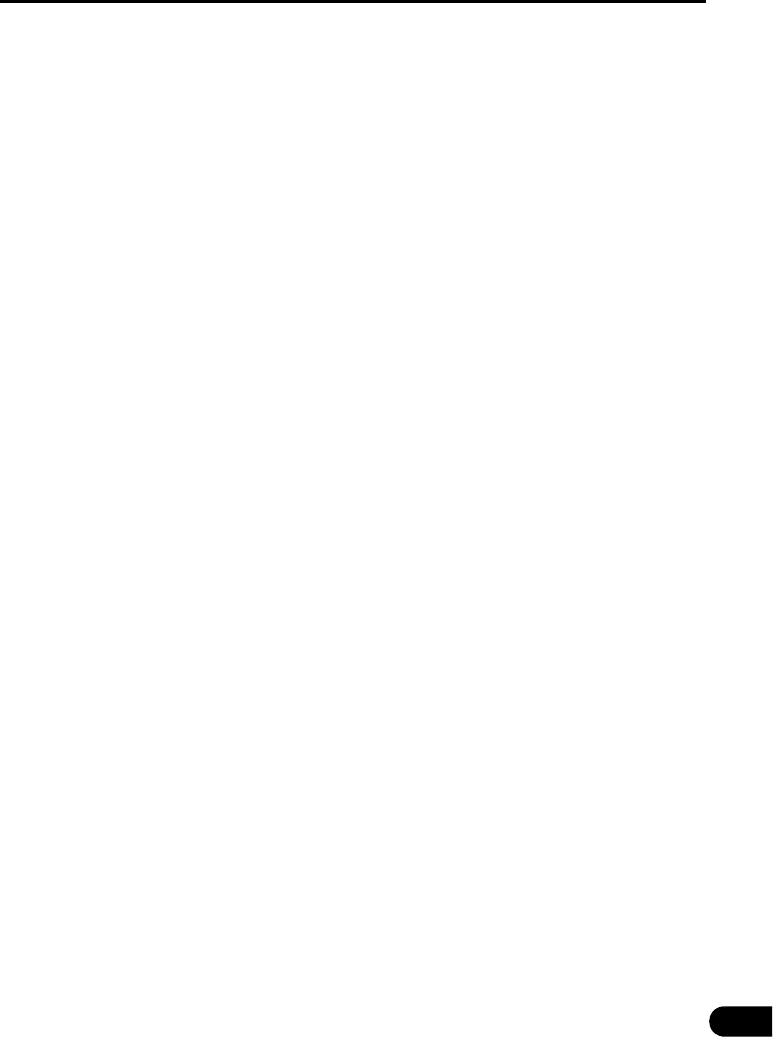
7
De fase wijzigen .......................................................................................................... 142
De laagdoorlaatfilter instellen ...................................................................................... 142
Loudness instellen .........................................................................................142
Bronvolumeregeling instellen .......................................................................143
De geluidskwaliteit regelen ............................................................................144
De geluidskwaliteit regelen .......................................................................................... 144
De geluidskwaliteit opslaan .......................................................................................... 144
Een vooraf ingestelde geluidskwaliteit gebruiken......................................................... 145
5. Scherminstellingen......................................................... 146
Schakelen tussen schermmodi .....................................................................146
Andere bedieningen
1. Over de afstandsbediening............................................ 148
De afstandsbediening gebruiken ...................................................................148
Voorzorgsmaatregelen voor gebruik ............................................................................ 148
Reinigen .......................................................................................................................148
Afstandsbediening................................................................................................... 148
Batterijen vervangen.......................................................................................149
Audiobediening
1. De radio gebruiken ......................................................... 150
De radio gebruiken..........................................................................................150
Naar de radio luisteren....................................................................................150
Afstemmen op een zender naar keuze ..........................................................150
Handmatig afstemmen ................................................................................................. 150
Automatisch afstemmen............................................................................................... 151
Selecteren via de voorkeuzeknop ................................................................................ 151
Een radiofrequentie selecteren......................................................................151
Een zender in het geheugen opslaan ............................................................151
Handmatig opslaan ...................................................................................................... 151
Automatisch opslaan .................................................................................................... 152
Tekstinformatie weergeven ............................................................................153
RDS gebruiken (Radio Data System).............................................................153
AF-instelling (Alternatieve frequentie) ..........................................................154

8
REG-instelling (Regionaal) .............................................................................154
TP (verkeersprogramma)/TA (verkeersberichten) instellen om
verkeersinformatie te ontvangen ...................................................................155
Ontvangst van verkeersinformatie ................................................................155
Verkeersinformatie ontvangen als de TP-functie ingeschakeld is................................ 155
Verkeersinformatie ontvangen als zowel de TP- als de TA-functie ingeschakeld
zijn ................................................................................................................................ 156
Als AUDIO SOURCE FM-radio is ........................................................................... 156
Als AUDIO SOURCE iets anders dan FM-radio is.................................................. 156
EON-systeem (Sterkere andere zender) ........................................................157
Nooduitzendingen ontvangen ........................................................................157
Het volume van de audiobegeleiding instellen.............................................157
PTY (programmatype) instellen .....................................................................157
2. De cd-speler gebruiken .................................................. 158
De cd-speler gebruiken...................................................................................158
Luisteren naar een cd .....................................................................................158
Het gewenste nummer selecteren .................................................................158
Snel vooruit/terugspoelen ..............................................................................159
Het gewenste nummer zoeken .......................................................................159
Hetzelfde nummer herhalen ...........................................................................159
Willekeurig afspelen........................................................................................159
3. De MP3/WMA-speler gebruiken .................................... 160
De MP3/WMA-speler gebruiken......................................................................160
MP3/WMA-bestanden afspelen .....................................................................160
Een gewenste map selecteren .......................................................................161
Selecteren uit de maplijst ............................................................................................. 161
Selecteren uit gekoppelde mappen ............................................................................. 162
Een gewenst muziekbestand selecteren.......................................................162
Selecteren via de knop met de bestandsnaam ............................................................ 162
Selecteren uit gekoppelde bestanden .......................................................................... 163
Snel vooruit/terugspoelen ..............................................................................163
Een gewenst muziekbestand zoeken ............................................................163
Een muziekbestand herhalen.........................................................................164
Willekeurig afspelen........................................................................................164
Over MP3/WMA................................................................................................165

9
Over ondersteunde MP3-bestanden ............................................................................ 165
Ondersteunde WMA-bestanden .................................................................................. 165
ID3/WMA-tags .............................................................................................................. 166
Ondersteunde types media .......................................................................................... 166
Over diskformaten ........................................................................................................ 166
Over bestandsnamen ................................................................................................... 167
Multisessies.................................................................................................................. 168
Over het afspelen van MP3/WMA ................................................................................ 168
Over het weergeven van de speelduur voor MP3/WMA .............................................. 168
MP3/WMA-bestanden maken en afspelen.....................................................168
Downloaden van MP3/WMA-muzieksites op het internet ............................................168
Een muziek-cd omzetten naar MP3/WMA-bestanden ................................................. 169
MP3/WMA-bestanden schrijven op een CD-R/RW-disk .............................................. 169
CD-R/RW afspelen....................................................................................................... 169
4.
De speler voor USB-muziekbestanden gebruiken
......... 170
De speler voor USB-muziekbestanden gebruiken .......................................170
USB-muziekbestanden afspelen....................................................................170
Een gewenste map selecteren .......................................................................171
Selecteren uit de maplijst ............................................................................................. 171
Selecteren uit gekoppelde mappen ............................................................................. 171
Een gewenst muziekbestand selecteren ......................................................172
Selecteren via de knop met de bestandsnaam ............................................................ 172
Selecteren uit gekoppelde bestanden .......................................................................... 172
Snel vooruit/terugspoelen ..............................................................................173
Een gewenst muziekbestand zoeken ...........................................................173
Een muziekbestand herhalen.........................................................................173
Willekeurig afspelen van muziekbestanden .................................................174
Over USB-apparaten .......................................................................................174
Over ondersteunde USB-geheugenstandaarden ......................................................... 174
Ondersteunde MP3-bestanden .................................................................................... 174
ID3-tags........................................................................................................................ 174
Formaat van USB-geheugen........................................................................................ 175
Videobediening
1. Voordat u de dvd-speler gebruikt ................................. 176
Voordelen van digital versatile disc (dvd).....................................................176

10
Multi-audiofunctie ......................................................................................................... 176
Multihoeksfunctie.......................................................................................................... 176
Functie voor weergave van ondertiteling...................................................................... 176
Disks.................................................................................................................177
Soorten afspeelbare disks............................................................................................ 177
Regiocode van afspeelbare disk .................................................................................. 177
Aanduiding op de disk .................................................................................................. 178
Diskconfiguratie............................................................................................................ 178
Producten die met Macrovision uitgerust zijn..............................................179
Bedieningswijze...............................................................................................179
2. De dvd-speler gebruiken................................................ 181
De dvd-speler gebruiken.................................................................................181
Een dvd-video bekijken...................................................................................181
Bediening van video........................................................................................182
Een video afspelen....................................................................................................... 182
Snel vooruit/terugspoelen............................................................................................. 182
Snel vooruitspoelen of terugspoelen met behulp van paneelknoppen.................... 182
Snel vooruitspoelen of terugspoelen met behulp van aanraakknoppen ................. 182
Een video pauzeren ..................................................................................................... 182
Een video stoppen........................................................................................................ 183
Bediening van het diskmenu..........................................................................183
Een gewenste video zoeken...........................................................................183
Zoeken op hoofdstuk.................................................................................................... 183
Zoeken op titelnummer.................................................................................................184
Zoeken op hoofdstuknummer....................................................................................... 184
Het scherm met aanraakknoppen wijzigen ...................................................185
De aanraakknop verbergen.......................................................................................... 185
Het scherm met aanraakknoppen verplaatsen............................................................. 185
De schermweergave en audiomodus wijzigen .............................................186
De hoek wijzigen .......................................................................................................... 186
De taal van de ondertitels wijzigen............................................................................... 186
De audiotaal wijzigen ................................................................................................... 187
De instelling van de DVD-weergave omschakelen.......................................188
Instellen van de dvd-speler ............................................................................189
De audiotaal instellen ................................................................................................... 190
De code invoeren .................................................................................................... 190
De taal van de ondertiteling instellen ........................................................................... 191
De code invoeren .................................................................................................... 191

11
De menutaal instellen................................................................................................... 192
De code invoeren .................................................................................................... 192
De weergave van de aanduiding voor meerdere hoeken instellen ..............................193
Het niveau van ouderlijk toezicht instellen ................................................................... 193
De video-uitvoer wijzigen ............................................................................................. 194
Lijst met taalcodes ..........................................................................................195
3. De videorecorder gebruiken .......................................... 196
De videorecorder gebruiken...........................................................................196
De videorecorder afspelen .............................................................................196
Het instelscherm voor de videorecorder wijzigen........................................197
4. De DivX-speler gebruiken .............................................. 198
De DivX-speler gebruiken ...............................................................................198
DivX afspelen ...................................................................................................199
Bediening van video........................................................................................199
Snel vooruit/terugspoelen............................................................................................. 199
Een video pauzeren ..................................................................................................... 199
De map selecteren die u wilt bekijken ...........................................................200
Selecteren uit de maplijst ............................................................................................. 200
Selecteren uit doorlopende map .................................................................................. 200
Het bestand selecteren dat u wilt bekijken ...................................................201
Selecteren via de knop met de bestandsnaam ............................................................ 201
Selecteren uit gekoppelde bestanden .......................................................................... 201
Snel vooruit/terugspoelen ..............................................................................202
Een videobestand herhalen............................................................................202
Willekeurig afspelen........................................................................................202
De taal van de ondertitels wijzigen................................................................203
De audiotaal wijzigen ......................................................................................203
DivX VOD-code weergeven.............................................................................204
Waarschuwingsbericht bij het afspelen van een VOD-huurbestand..........205
De video-uitvoer wijzigen ...............................................................................205
Over DivX .........................................................................................................206
DivX-bestanden die afgespeeld kunnen worden.......................................................... 206

12
Draagbare audioapparaten bedienen
1. De iPod®-speler gebruiken ............................................ 208
De iPod-speler gebruiken ...............................................................................208
Naar de iPod luisteren.....................................................................................208
Snel vooruit/terugspoelen ..............................................................................209
Het gewenste muziek- of videobestand selecteren......................................209
Een gewenst muziekbestand zoeken ............................................................209
Bekijk de lijst die wordt afgespeeld...............................................................210
Op iPod-videomodus instellen.......................................................................211
Het videobestand dat u wilt bekijken uit de lijst selecteren .......................................... 211
Pauzeren...........................................................................................................212
Hetzelfde muziekbestand herhaaldelijk afspelen .........................................212
Willekeurig afspelen van muziekbestanden .................................................213
In willekeurige volgorde luisteren naar de lijst die wordt afgespeeld............................ 213
In willekeurige volgorde luisteren naar een album ....................................................... 213
In willekeurige volgorde luisteren naar alle muziekbestanden ..................................... 214
2. Bluetooth-audio gebruiken ............................................ 215
Bluetooth-audio gebruiken.............................................................................215
Registratie van draagbare apparaten........................................................................... 215
Registratie vanaf het draagbare apparaat............................................................... 215
Registreren via het zoeken naar een draagbaar apparaat op deze ontvanger....... 216
Het draagbare apparaat aansluiten.............................................................................. 218
Een verbinding met een draagbaar apparaat annuleren.............................................. 218
Naar het draagbare apparaat luisteren ........................................................................ 219
Het afspelen stoppen ................................................................................................... 219
De gewenste muziek selecteren .................................................................................. 220
Snel vooruit-/terugspoelen ........................................................................................... 220
Hetzelfde nummer herhalen. ........................................................................................ 220
Willekeurig afspelen ..................................................................................................... 220
Andere
1. Over de schakelaars aan het stuur ............................... 221
De functies voor de schakelaars aan het stuur handmatig instellen .........221
Compatibiliteit met de schakelaars aan het stuur........................................223

13
Naslag
1. Belangrijke informatie .................................................... 225
Indien de volgende berichten verschijnen....................................................225
Als u denkt dat er een defect is......................................................................228
2. Verklarende woordenlijst ............................................... 230
3. Specificaties.................................................................... 231

14
14
Voor gebruik
Voorzorgsmaatregelen voor veiligheid
WAARSCHUWING
●Wijzig dit systeem niet voor andere dan de in dit document beschreven doeleinden. Wijk ook
niet af van de in dit document beschreven installatieprocedure. Eclipse aanvaardt geen
aansprakelijkheid voor schade, met inbegrip van, maar niet beperkt tot ernstig letsel, dood of
materiële schade, veroorzaakt door installatieprocedures die niet voorziene bediening mogelijk
maken.
●Het apparaat werkt op een voeding van 12V DC. Het mag niet worden geïnstalleerd in een auto
zonder elektrisch systeem van 12 V met een geaarde negatieve zijde. Als u het apparaat op
een andere manier installeert dan de bedoeling is, kunt u het ernstig beschadigen, een
elektrische schok veroorzaken of letsels oplopen.
●Installeer het apparaat nooit op een plaats waar het een veilig gebruik van de auto kan
belemmeren.
●Blokkeer nooit het zicht van de bestuurder. Installeer het apparaat nooit op een manier die het
gebruik belemmert van de remmen, het stuur of de veiligheidssystemen, zoals de
veiligheidsgordels en de airbags.
●Voordat u in de auto gaten boort voor de installatie, is het belangrijk dat u controleert waar de
leidingen, reservoirs, elektrische kabels en andere systemen en componenten van de auto zich
bevinden, zodat elk contact of storing wordt vermeden. Neem bovendien
voorzorgsmaatregelen tegen roest en lekkage op de plaats waar u boort. Als u dit niet doet, kan
dat leiden tot brand of elektrische schokken.
●Om het apparaat aan te brengen, mag u geen bestaande bevestigingen van de auto
verwijderen, zoals moeren, bouten, schroeven, clips en andere sluitingen. Verwijder of
verander nooit bestaande bedrading in de auto, met inbegrip van massa-aansluitingen en
klemmen. Het wijzigen van bestaande kabels en onderdelen kan de auto onveilig maken.
●Koppel voordat u begint, de negatieve (-) accuklem los, om elektrische schokken of
vonkvorming te vermijden, evenals schade aan de bekabeling van de auto en het apparaat.
●Beveilig de bekabeling met niet-geleidende tape of plastic binders, zodat de kabels het normale
gebruik van de auto niet kunnen belemmeren, met name het gebruik van de remmen, de
versnellingspook of het stuur. Plaats de kabels zodanig dat ze niet schuren of anderszins
kunnen beschadigd worden door bewegende auto-onderdelen, met inbegrip van elektrisch
verplaatsbare stoelen.
●Om brand of schade aan de auto en het apparaat te voorkomen, mag u het apparaat nooit op
de voeding aansluiten indien dat het bestaande elektrische systeem kan overbelasten. Alle
elektrische kabels of verbindingen moeten worden geïsoleerd. Installeer altijd zekeringen,
stroomonderbrekers en relais.
●Airbags zijn een essentieel onderdeel van een veiligheidssysteem. Installeer het apparaat nooit
op een wijze die de bekabeling of de werking van de airbag kan hinderen. Airbags moeten
tijdens een ongeval correct werken.
●Controleer, als de installatie is voltooid, of alle elektrische systemen correct werken, met
inbegrip van de verlichting, de claxon, de remlichten en de alarmknipperlichten.
●Gebruik voor uw eigen veiligheid nooit een elektrische boor als u geen veiligheids- of stofbril
draagt.
Boorschilfertjes of stof kunnen de ogen ernstig verwonden en tot blindheid leiden.
●Gebruik isolatieband om alle kabels, ook niet-gebruikte, te isoleren. Goede isolatie voorkomt
vonken, schokken en brand.

15 15
●Voor sommige apparaten is het gebruik van batterijen noodzakelijk. Installeer nooit het
apparaat waar de batterijen toegankelijk zijn voor jonge kinderen. Raadpleeg onmiddellijk een
arts indien een batterij wordt ingeslikt.
●Tijdens het rijden mag u uw blik nooit van de weg afwenden om het apparaat te bedienen. Houd
uw blik op de weg gericht om ongevallen te voorkomen. Verlies de concentratie op het rijden
niet als u het apparaat bedient of afregelt.
●De bestuurder mag tijdens het rijden niet naar het scherm kijken. Indien hij dat wel doet, kan dat
tot een ongeval leiden.
●Plaats geen vreemde objecten in de cd-lade of de iPod/USB-poort. Dat kan brand of schokken
veroorzaken.
●Demonteer of wijzig het apparaat niet. Indien u dat wel doet, kan dat leiden tot ongevallen,
brand of schokken.
●Zorg dat geen water of vreemde voorwerpen in de inwendige delen van het apparaat
terechtkomen. Indien u dat wel doet, kan dat leiden tot rook, brand of schokken.
●Gebruik het apparaat niet als het defect is (als het scherm niet oplicht of geen geluid hoorbaar
is). Indien u dat wel doet, kan dat leiden tot ongevallen, brand of schokken.
●Vervang de zekeringen altijd door zekeringen met dezelfde capaciteit en kenmerken. Gebruik
nooit een zekering met een hoger vermogen dan de oorspronkelijke. Gebruik van een verkeerd
type zekering kan brand of ernstige schade veroorzaken.
●Als water of vreemde voorwerpen in het apparaat terechtkomen, kan er rook of een vreemde
geur afgegeven worden. Indien dat het geval is, dient u onmiddellijk te stoppen met het gebruik
van het apparaat en uw dealer te contacteren. Als u het apparaat onder die omstandigheden
blijft gebruiken, kan dat leiden tot ongevallen, brand of schokken.
●De bestuurder dient de disk of het iPod/USB-geheugen niet te wisselen terwijl hij aan het rijden
is. Indien hij dat wel doet, kan dat tot een ongeval leiden. U dient eerst te stoppen of uw auto te
parkeren op een veilige plaats en dan pas de disk en/of het iPod/USB-geheugen te verwijderen
of in te brengen.
●Plastic zakken en verpakkingen kunnen verstikking en dood veroorzaken. Houd deze
voorwerpen daarom weg van baby's en kinderen. Plaats nooit zakken of verpakkingen over
iemands hoofd of mond.
●Zorg dat u de auto op een veilige plaats parkeert en de handrem aantrekt voordat u dvd's of
video's bekijkt. Uit veiligheidsoverwegingen zal alleen het geluid van dvd's of video's
afgespeeld worden terwijl de auto in beweging is.

16
16
Voorzorgsmaatregelen voor veiligheid
Voor gebruik
LET OP
●Het bekabelen en installeren van dit apparaat vereist kennis en ervaring. Daarom wordt
installatie door een vakman aangeraden. Raadpleeg uw dealer of een professionele,
deskundige installateur. Onjuiste bekabeling zou het apparaat kunnen beschadigen of veilig
gebruik van de auto kunnen belemmeren.
●Gebruik uitsluitend de gespecificeerde accessoires. Het gebruik van andere onderdelen kan
leiden tot schade aan het apparaat of de onderdelen kunnen van hun plaats verschuiven en
loskomen het apparaat.
●Installeer het apparaat niet op plaatsen waar het is blootgesteld aan condensatie (rond de slang
van de airconditioning, enz.) of op plaatsen waar het in contact kan komen met water, hoge
vochtigheid, stof of oliedamp. Indien water, vocht, stof of oliedamp in het apparaat binnendringt,
kan dat rook, brand of storingen veroorzaken.
●Installeer het apparaat niet op plaatsen waar het blootgesteld is aan direct zonlicht of in de
warme luchtstroom van een verwarming. Dat zou de inwendige temperatuur van het apparaat
kunnen verhogen, wat brand of storingen kan veroorzaken.
●Belemmer nooit de luchtstroom van het koelelement of van de ventilatieopeningen van het
apparaat. Als u de luchtstroom belemmert, zal het apparaat binnenin oververhitten en dat kan
leiden tot brand.
●Maak de verbindingen zoals aangegeven in de installatiehandleiding. Indien het apparaat op
onjuiste wijze wordt aangesloten, kan dat leiden tot brand of ongevallen.
●Installeer de bedrading zodanig dat er geen kabels geklemd raken tussen bewegende
onderdelen, zoals stoelrails of onderdelen die in het koetswerk zijn geschroefd. Indien kabels
losgekoppeld raken of kortsluiting veroorzaken, kan dat ongevallen, brand en elektrische
schokken als gevolg hebben.
●Installeer de bedrading zodanig dat kabels niet in aanraking komen met metalen onderdelen.
De bedrading kan schade oplopen door contact met metaal, wat brand en schokken kan
veroorzaken.
●Laat de bedrading op geen enkel punt over warme oppervlakken lopen. Hoge temperaturen
kunnen de isolatie aantasten en kortsluitingen, vonken of brand veroorzaken.
●Als u het apparaat op een andere plaats wilt aanbrengen, raden wij u aan eerst contact op te
nemen met uw dealer voor veiligheidsaanwijzingen. Het verwijderen en installeren vereist de
nodige technische kennis.
●Beperk het volume tot een redelijk niveau zodat u nog steeds hoort wat buiten de auto gebeurt,
zoals waarschuwingen, stemmen of sirenes. Als u dit niet doet kan dat leiden tot ongevallen.
●Zorg dat uw handen of vingers niet gekneld raken tijdens het afstellen van de kantelhoek of het
sluiten van het scherm. Dat kan letsels veroorzaken.
●Steek uw handen of vingers niet in de cd-lade of iPod/USB-poort.
Dat kan letsels veroorzaken.
●Raak de warme delen van het apparaat niet aan. Dat kan brand veroorzaken.
●Het volume dient op een gematigd niveau te worden afgesteld om gehoorbeschadiging te
voorkomen bij het inschakelen van het apparaat.
●Gebruik het apparaat niet als het storingsgeluiden afgeeft.

17 17
●Het apparaat maakt gebruik van onzichtbaar laserlicht. Demonteer of wijzig het apparaat niet.
Neem bij problemen contact op met het bedrijf waar u het apparaat hebt gekocht. Als u iets aan
het apparaat verandert, kunnen laserstralen vrijkomen (wat uw zicht kan beschadigen) of kan
dat leiden tot ongevallen, brand of schokken.
●Als het apparaat valt of het voorpaneel beschadigd is, schakel het dan uit en neem contact op
met uw dealer. Gebruik onder dergelijke omstandigheden kan leiden tot brand of schokken.
●Bovenop het apparaat bevindt zich een etiket met de tekst “CLASS 1 LASER PRODUCT”.
●Conform de Europese Richtlijn 2002/96/EC (voor afgedankte elektrische en elektronische
apparatuur = WEEE), mogen producten die zijn gekenmerkt met een doorgekruiste
vuilcontainer, in de EU-landen niet worden vermengd met huishoudelijk afval.
WEEE: Afgedankte Elektrische en Elektronische Apparatuur
Als u dit product kwijt wilt in een EU-land, moet u de hiervoor in het betreffende land geldende
regels in acht nemen, bijvoorbeeld door het apparaat aan de leverancier te retourneren.
WEEE heeft een mogelijke invloed op milieu en gezondheid als gevolg van de aanwezigheid
van gevaarlijke stoffen. Met uw medewerking kunt u bijdragen tot het uitsluiten van deze
gevolgen en het promoten van hergebruik, recyclage en andere manieren van recuperatie.
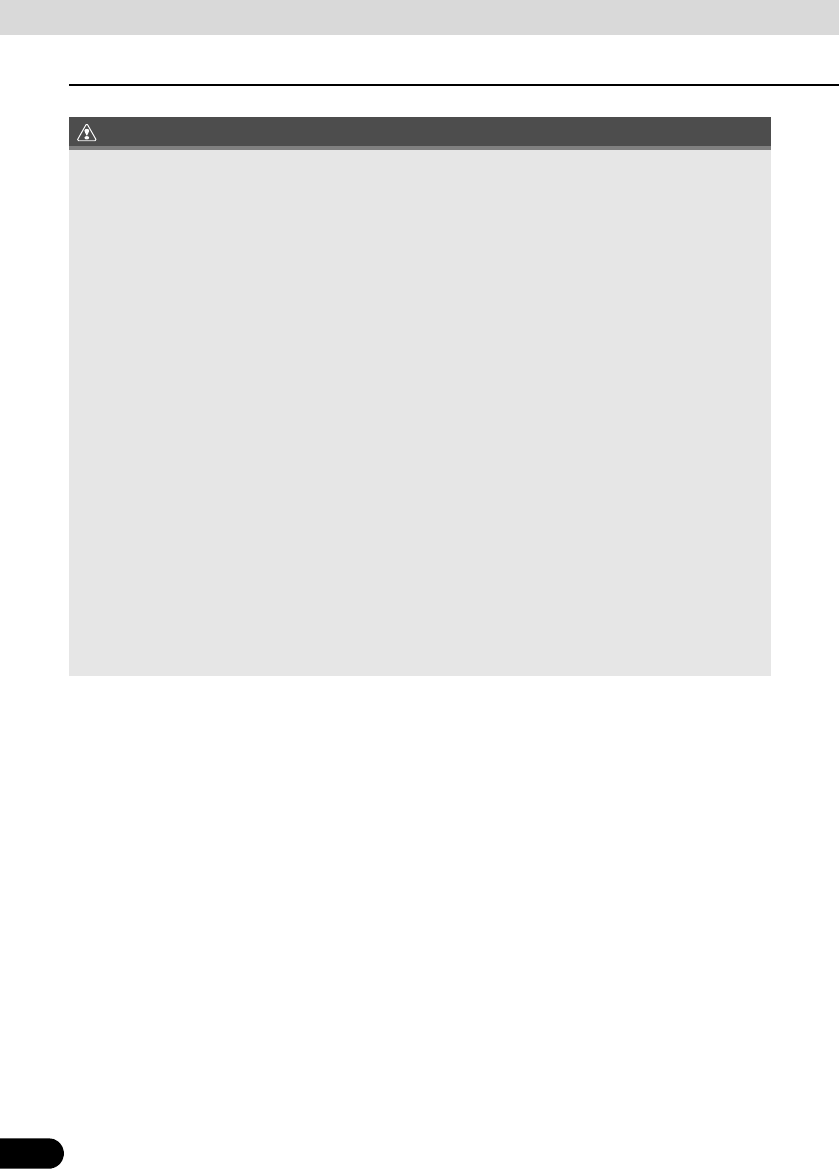
18
18
Voorzorgsmaatregelen voor veiligheid
Voor gebruik
BELANGRIJK
●Als er veel trillingen zijn – bijv. bij het rijden op een wegdek in slechte staat – kan het apparaat
onbedienbaar worden doordat het niet in staat is de gegevens op de disk te lezen.
●Bij koude temperaturen kan zich onmiddellijk na het inschakelen van de verwarming
condensatie vormen op de lens voor het lezen van cd's en dvd's. Wacht ongeveer 1 uur, zodat
de condensatie kan verdampen en het apparaat normaal functioneert.
Contacteer de winkel waar u het apparaat hebt gekocht indien het apparaat na enkele uren nog
steeds niet normaal functioneert.
●Indien u deze ontvanger gebruikt meteen na aankoop of nadat u hem hebt bewaard terwijl hij
losgekoppeld was van de batterij van de auto, is mogelijk dat de huidige locatie niet correct
wordt weergegeven. Wacht even en de gps-positionering zal de weergegeven locatie
corrigeren.
●Dit apparaat is met precisie vervaardigd en de informatie die u er na aankoop mee opneemt kan
verloren gaan ten gevolge van statische elektriciteit, elektrische ruis, trillingen en andere
invloeden. Er wordt aangeraden dat u de informatie die u op het apparaat opslaat ook nog eens
afzonderlijk bijhoudt.
●Merk op dat de volgende voorvallen niet door de garantie worden gedekt.
aBeschadiging of verlies van gegevens die opgeslagen zijn op het apparaat door de aankoper
ten gevolge van een storing of onjuist gebruik van het apparaat of problemen die daarmee
verband houden, of ten gevolge van de elektrische ruis of andere invloeden.
bBeschadiging of verlies van gegevens die opgeslagen zijn op het apparaat door de aankoper
ten gevolge van onjuist gebruik van het apparaat door de aankoper of een derde partij.
cBeschadiging of verlies van gegevens die opgeslagen zijn op het apparaat door de aankoper
ten gevolge van storingen / herstellingen van het apparaat.
* Gelieve in acht te nemen dat u uw instemming met bovenstaande punten te kennen geeft
door het apparaat te installeren of te gebruiken.
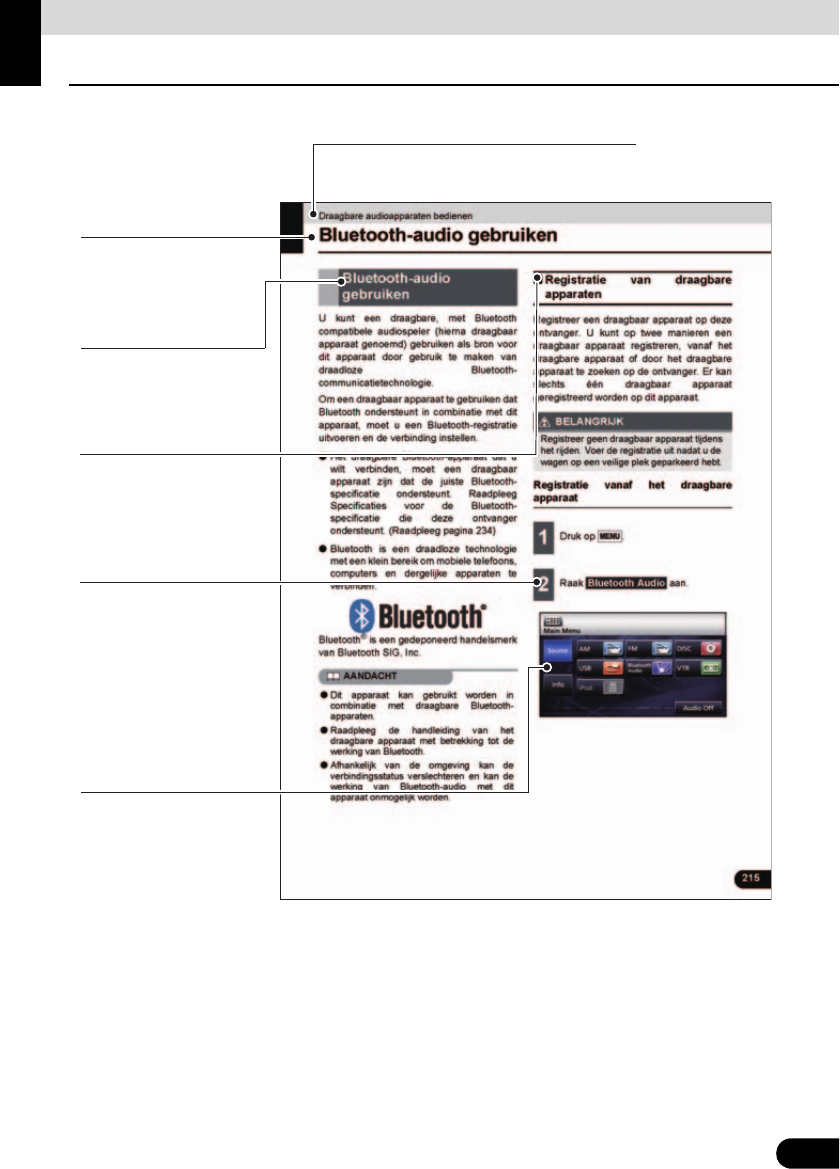
19
Voor gebruik
19
Dit document bekijken.
Ieder hoofdstuk heeft een naam.
Naam van hoofdstuk
Iedere handeling heeft
een naam.
Naam van
handeling
Ieder item heeft een
nummer en naam.
Naam van item
Een scherm zal
verschijnen waarop de
handeling te zien is.
Scherm met
handeling
Iedere meer specifieke
handeling heeft een
naam.
Naam van meer
specifieke handeling
Beschrijft de handeling.
Voer de handeling uit in
de volgorde die hier
aangegeven is.
Werkwijze van
handeling

20
20
Dit document bekijken.
Voor gebruik
CONTROLEER
De beschrijving van het apparaat gebeurt in dit document doorgaans aan de hand van de
schermen die verschijnen als u optionele apparaten aansluit.
Het navigatiesysteem wordt meestal beschreven aan de hand van het noorden - bovenaan 1-
scherm.
Over de weergave van knoppen.
Als een paneelknop moet worden ingedrukt, worden de namen van knoppen weergegeven als
( , , enz.).
Als een aanraakknop moet worden aangeraakt, worden de namen van knoppen weergeven als
of [ccc].
○○○

21
Voor gebruik
21
Over deze ontvanger
U kunt deze ontvanger bedienen door de knoppen in te drukken (paneelknoppen) of door de
knoppen aan te raken die op het scherm weergegeven zijn (aanraakknoppen).
■Paneelknoppen
Druk op de paneelknoppen om het apparaat te bedienen.
Benamingen van bedieningselementen en werking
aTelefoonknop Druk op deze knop om te telefoneren.
bVOL-knop Druk op deze knop om het audiovolume aan te passen.
cAV-knop
Druk op deze knop om de audiobedieningsschermen weer te geven.
Druk op deze knop om de beeldkwaliteit of helderheid van het scherm
aan te passen. (Druk minstens 1 seconde)
dNAVI-knop Druk op deze knop om het scherm met het navigatiemenu weer te
geven.
eMENU-knop Druk op deze knop om het scherm met het (audio/info)-menu weer te
geven.
fTUNE/TRACK-knop
Voor de radiomodus:
Druk op deze knop om handmatig een zender te selecteren.
Druk op deze knop om automatisch een zender te selecteren. (Druk
minstens 1 seconde)
Voor de cd-, MP3/WMA-, USB- en iPod-modus:
Druk op deze knop om een nummer of muziekbestand te selecteren.
Druk op deze knop om een nummer of muziekbestand snel vooruit of
terug te spoelen. (Druk minstens 1 seconde)
Voor dvd, DivX en iPod video-modus:
Druk op deze knop om video's of hoofdstukken te selecteren.
Druk op deze knop om video's en hoofdstukken snel vooruit en terug te
spoelen. (Druk minstens 1 seconde)
gTP-knop
Druk deze knop kort in om de TP- of TA- modus om te schakelen.
Druk op deze knop om het geluid te onderdrukken (Druk minstens 1
seconde).

22
22
Over deze ontvanger
Voor gebruik
■Aanraakknop
Raak de knoppen op het scherm aan voor de bediening.
BELANGRIJK
Over bediening via aanraakknoppen
●Raak de knop aan tot u een “piep” als reactie hoort. (Als het bedieningsgeluid op AAN
ingesteld is.)
●Raak de aanraakknop zacht met de vinger aan om het scherm te beschermen.
●Als er geen reactie van de knop komt, haalt u uw vinger van het scherm en raakt u de knop
opnieuw aan.
●Uitgeschakelde aanraakknoppen zijn dof van kleur.
●Als de werking van de knop ingeschakeld is, worden de kleuren van de knop opnieuw
helderder.
hOPEN/TILT-knop Druk op deze knop om het scherm te openen of hoek van het scherm
aan te passen.
Raak de aanraakknoppen met uw vinger aan.
Als u de aanraakknoppen bedient met de punt van harde voorwerpen, zoals balpennen of
vulpotloden, kunt u het scherm beschadigen.
Aanraakschakelaar

23 23
Bij de ontsteking wordt deze ontvanger automatisch ingeschakeld en toont hij het
navigatiescherm*. Als u de motor uitschakelt, wordt de ontvanger ook uitgeschakeld.
* Het navigatiescherm toont uw huidige locatie. Het audiobedieningsscherm is het scherm van de
audiobron die speelde toen u het apparaat het laatst gebruikte.
■Het apparaat inschakelen
Het waarschuwingsscherm wordt automatisch weergegeven. Druk op [ I Agree ] nadat u een
taal hebt geselecteerd om het navigatiescherm weer te geven.
■De audio uitschakelen
●Raak aan op het menuscherm.
(Schakel over naar het menuscherm om dit te doen als u zich op het navigatiescherm
bevindt.)
AANDACHT
●Schakel eerst over naar het bronscherm om de audio uit te schakelen als het navigatiescherm
wordt weergegeven.
●Raak de bron aan waarnaar u wilt overschakelen op het bronscherm als de audio uitgeschakeld
is. Raadpleeg “De audiobron wijzigen” op pagina 136 voor meer informatie.
●U kunt het navigatiegedeelte niet uitschakelen.
Het apparaat in- of uitschakelen
<Opstartscherm>
Contactsleutel
<Navigatiescherm>
<Waarschuwingsscherm>
Audio Off

24
24
Over deze ontvanger
Voor gebruik
Plaats een cd in de sleuf van het diskstation
als u naar muziek wilt luisteren. Plaats een
dvd in de sleuf als u een film wilt afspelen.
■Een disk inbrengen
BELANGRIJK
LET OP
●Het scherm zal opengaan en de sleuf
onthullen.
Een disk inbrengen/
uitwerpen
Deze ontvanger kan cd's en dvd's van 8 cm
afspelen. Breng om problemen te
voorkomen geen disks in met een adapter.
●Het is mogelijk dat u het scherm niet kunt
openen of sluiten als de versnellingspook
op P staat bij een auto met een
automatische versnellingsbak of op 1/3/5
of r bij een auto met een handmatige
versnellingsbak of indien er een fles of
gelijkaardig voorwerp in de bekerhouder
geplaatst is. Zet de versnellingspook
vooraf op N (automatische
versnellingsbak) of in de neutrale positie
(handmatige versnellingsbak) om het
scherm veilig te openen of sluiten, of leeg
de bekerhouder om het scherm veilig te
openen of sluiten. Zorg dat de auto niet in
beweging is door de handrem aan te
trekken en indien nodig het rempedaal in
te drukken om schade of ongevallen te
voorkomen.
●Plaats geen beker of blikje op het scherm
terwijl het scherm geopend is. Op die
manier kunt u namelijk het scherm
beschadigen.
●Druk niet op of als u een
disk hebt ingebracht.
CLOSE
1Druk op .
2Raak aan.
DISC
Disksleuf

25 25
●Het scherm zal automatisch sluiten als de
disk ingebracht is.
●Houd een dvd of cd correct vast (plaats uw
vinger in de middelste opening en houd de
disk aan de rand vast met een andere
vinger), met de labelkant naar boven en
plaats de disk in de sleuf.
●Als u een dvd in de sleuf plaatst, zal de film
die er op staat in de dvd-modus
afgespeeld worden.
●Als u een cd in de sleuf plaatst, zullen de
muziek of de MP3/WMA-bestanden op de
cd afgespeeld worden.
AANDACHT
Druk minstens een seconde op om het
scherm te openen.
■Een disk uitwerpen
BELANGRIJK
3Plaats een disk in de sleuf.
Disk
●Neem de volgende opmerkingen in acht
als u een disk uitwerpt.
Auto met automatische versnellingsbak
(AT):
Het is moeilijk een schijf uit te werpen met
de versnellingspook in de P-positie. Zet
hem in de N-positie. (Schakel de
versnellingspook in de P- of N-positie
indien uw auto een versnellingspook van
het kolomtype heeft.)
Auto met handmatige versnellingsbak
(MT):
Het is moeilijk een schijf uit te werpen met
de versnellingspook in de “1”-, “3”-, “5”- of
“r”-positie. Zet hem in de neutrale positie.
●Let er op dat u het scherm NIET sluit terwijl
de uitgeworpen disk nog in de sleuf zit. Als
u deze waarschuwing niet in acht neemt,
kunt u de ontvanger of de speler
bekrassen.
●Probeer het voorpaneel niet met de hand
dicht te drukken. Op die manier kunt u
namelijk het scherm beschadigen.
●Plaats geen bekers, blikjes of andere
voorwerpen op het scherm terwijl het
geopend is. Op die manier kunt u namelijk
het scherm beschadigen.
●Veeg het scherm onmiddellijk schoon
indien u er fruitsap of een andere vloeistof
op morst. Indien het scherm niet
schoongemaakt wordt, kan het schade
oplopen.
●Houd het scherm gesloten als u geen disk
plaatst of uitwerpt om het tegen warmte en
stof te beschermen.

26
26
Over deze ontvanger
Voor gebruik
●De disk wordt automatisch uitgeworpen.
●Raak aan om het scherm te sluiten.
Als het scherm blinkt doordat er te veel
zonlicht is, dan kunt u de hoek ervan
aanpassen.
LET OP
BELANGRIJK
1Druk op .
2Raak aan.
3Raak aan nadat u de disk
verwijderd hebt.
DISC
CLOSE
De weergavehoek
aanpassen
Let er bij het aanpassen van de hoek wel op
dat uw vingers niet gekneld raken. U kunt
zich daar immers bij bezeren of het scherm
beschadigen.
●Breng geen disk in als het scherm
gekanteld is. Als u deze waarschuwing niet
in acht neemt, kunt u de ontvanger of de
speler bekrassen.
●Neem de volgende opmerkingen in acht
als u de hoek van het scherm aanpast.
Auto met automatische versnellingsbak
(AT):
Pas de hoek van het scherm aan zodat het
scherm niet in de weg zit als u de
versnellingspook van de automatische
versnellingsbak naar de P-, r- of N-positie
schakelt. (Kantel het scherm niet als het
schakelen daardoor belemmerd wordt.)
Auto met handmatige versnellingsbak
(MT):
Pas de hoek van het scherm aan zodat het
scherm niet in de weg zit als u de
versnellingspook van de handmatige
versnellingsbak naar de 1/3/5- of r-positie
schakelt. (Kantel het scherm niet als het
schakelen daardoor belemmerd wordt.)

27 27
● :
Bij elke aanraking keert het scherm 1 stap
terug uit de gekantelde stand (5°).
(Maximaal 7 stappen, 35°)
● :
Bij elke aanraking wordt het scherm 1 stap
gekanteld (5°). (Maximaal 7 stappen, 35°)
AANDACHT
●U kunt het scherm ook openen als het
gekanteld is. Als u het scherm sluit, keert het
terug naar de ingestelde hoek.
●Als u het scherm kantelt en de contactsleutel
naar de OFF-positie draait, zal het scherm
terugkeren naar de verticale positie. Als u
echter de contactsleutel naar de ACC- of
ON-positie draait, keert het scherm terug
naar de ingestelde hoek.
●De “SD-geheugenkaartsleuf” van dit
apparaat dient om kaarten bij te werken.
●Eens onze dienst voor het updaten van
kaarten volledig operationeel is, zullen we
dat aankondigen op onze website.
AANDACHT
Het SD-logo is een handelsmerk.
1Druk op .
2Raak of aan voor de
aanpassing van de hoek.
3Druk op nadat u de hoek hebt
aangepast.
Over de “SD-
geheugenkaartsleuf”
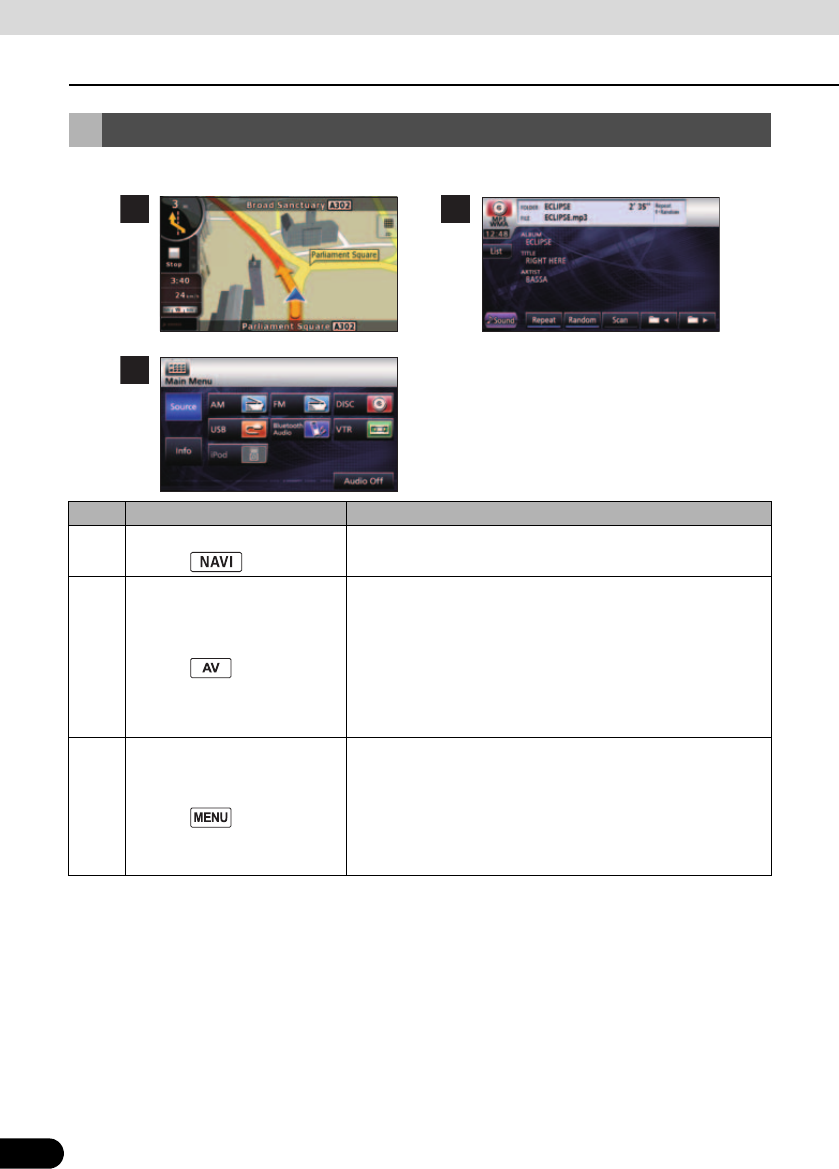
28
28
Over deze ontvanger
Voor gebruik
De belangrijkste modi van deze ontvanger zijn MENU, Navigatieen Audio.
* Sommige van deze functies zijn niet beschikbaar tijdens het rijden.
Over de modi van deze ontvanger
Modus Belangrijkste functies
1Navigatie
(druk op )
●Het menuscherm voor navigatie weergeven
●Bestemming en begeleiding instellen
2Audio
(druk op )
●AM/FM-radio ontvangen
●De CD- en MP3/WMA-speler bedienen
●De Bluetooth-audiospeler bedienen
●De dvd/DivX-speler bedienen
●Video van een VTR weergeven
●De iPod bedienen
●De beeldkwaliteit aanpassen
3Hoofdmenu
(druk op )
●Het audiomenu weergeven
De audiobron wijzigen
●Het informatiemenu weergeven
ESN instellen
De stuurknoppen instellen
De achteruitkijkcamera instellen
1 2
3

30
30
Over deze ontvanger
Voor gebruik
U kunt deze ontvanger in de volgende omstandigheden al dan niet gebruiken (posities van de
contactsleutel).
c: werkt; ×: werkt niet
*1 Als de handrem aangetrokken is.
*2 Als de veilige modus geactiveerd is.
*3 Video wordt niet weergegeven.
AANDACHT
Uitgeschakelde knoppen hebben een doffe kleur en zijn niet bruikbaar. Als u een onbruikbare knop
gebruikt terwijl het voertuig in beweging is, bestaat de kans dat u een boodschap krijgt die zegt dat
het gebruik onmogelijk is.
Gebruiksomstandigheden voor deze ontvanger
Functie
Motorschakelaar
Scherm open
Wordt
uitgeschakeld ACC AAN, voertuig
staat stil *1
AAN, voertuig in
beweging
Navigatie/
instellingen en
informatie
×cc
Als het voertuig in
beweging is, zijn
sommige functies
uit
veiligheidsoverwe
gingen niet
beschikbaar*2.
×
Audiofunctie × cc
Als het voertuig in
beweging is, zijn
sommige functies
uit
veiligheidsoverwe
gingen niet
beschikbaar.
×
Videofunctie × cc
Als het voertuig in
beweging is, zijn
sommige functies
uit
veiligheidsoverwe
gingen niet
beschikbaar*3.
×
Een disk en “SD-
geheugenkaart”
inbrengen of
uitwerpen/
schermhoek
aanpassen
Nadat u de
motor hebt
uitgeschakeld,
kunt u het
scherm sluiten.
cc c
De
schermhoek
kan niet
worden
aangepast

31
Voor gebruik
31
Instellingen van het apparaat
Naast de instellingen voor navigatie en audio, kunt u ook de volgende dingen instellen.
●De achteruitkijkcamera instellen (Raadpleeg pagina 31)
●Het bedieningsgeluid instellen (Raadpleeg pagina 32)
●Kleurenpatroon instellen (Raadpleeg pagina 32)
●De knopverlichting instellen (Raadpleeg pagina 33)
●De uitvoer van de navigatiestem instellen (Raadpleeg pagina 34)
●De VTR-ingang instellen (Raadpleeg pagina 34)
●De afstandsbediening aan het stuur instellen (Raadpleeg pagina 221)
●Het scherm aanpassen en instellen (Raadpleeg pagina 35)
●ESN instellen (Eclipse Security Network) (Raadpleeg pagina 37)
Stel de camera in op bedieningsmodus
AUTO of MANUAL.
Met AUTO wordt er op het camerabeeld
overgeschakeld als u de achteruitversnelling
selecteert. Met MANUAL wordt er op het
camerabeeld overgeschakeld als u
aanraakt.
●Raak om te vervolledigen aan om
de instelling op te slaan en terug te keren
naar het scherm dat onmiddellijk
voorafging.
Camera instellen
1Druk op .
2Raak aan.
Camera Screen
Info
3Raak aan.
4Raak of aan.
Setting
Auto Manual
Done

33 33
●Raak om te vervolledigen aan om
de instelling op te slaan en terug te keren
naar het scherm dat onmiddellijk
voorafging.
U kunt de knopverlichting instellen.
3Raak aan.
4Raak , , , of
aan om het kleurenpatroon in te
stellen.
Setting
1
2
3
4
5
Done
De knopverlichting
instellen
1Druk op .
2Raak aan.
3Raak aan.
Info
Setting

34
34
Instellingen van het apparaat
Voor gebruik
●Raak om te vervolledigen aan om
de instelling op te slaan en terug te keren
naar het scherm dat onmiddellijk
voorafging.
Selecteer het rechtse of linkse spraakkanaal
voor navigatie.
●Raak om te vervolledigen aan om
de instelling op te slaan en terug te keren
naar het scherm dat onmiddellijk
voorafging.
Stel het videosignaal in.
Met auto wordt automatisch NTSC of PAL
gekozen.
4Raak of aan.
De uitvoer van de
navigatiestem instellen
1Druk op .
2Raak aan.
Blue
Red
Done
Info
3Raak aan.
4Raak of aan.
De VTR-ingang instellen
1Druk op .
Setting
Front L
Front R
Done
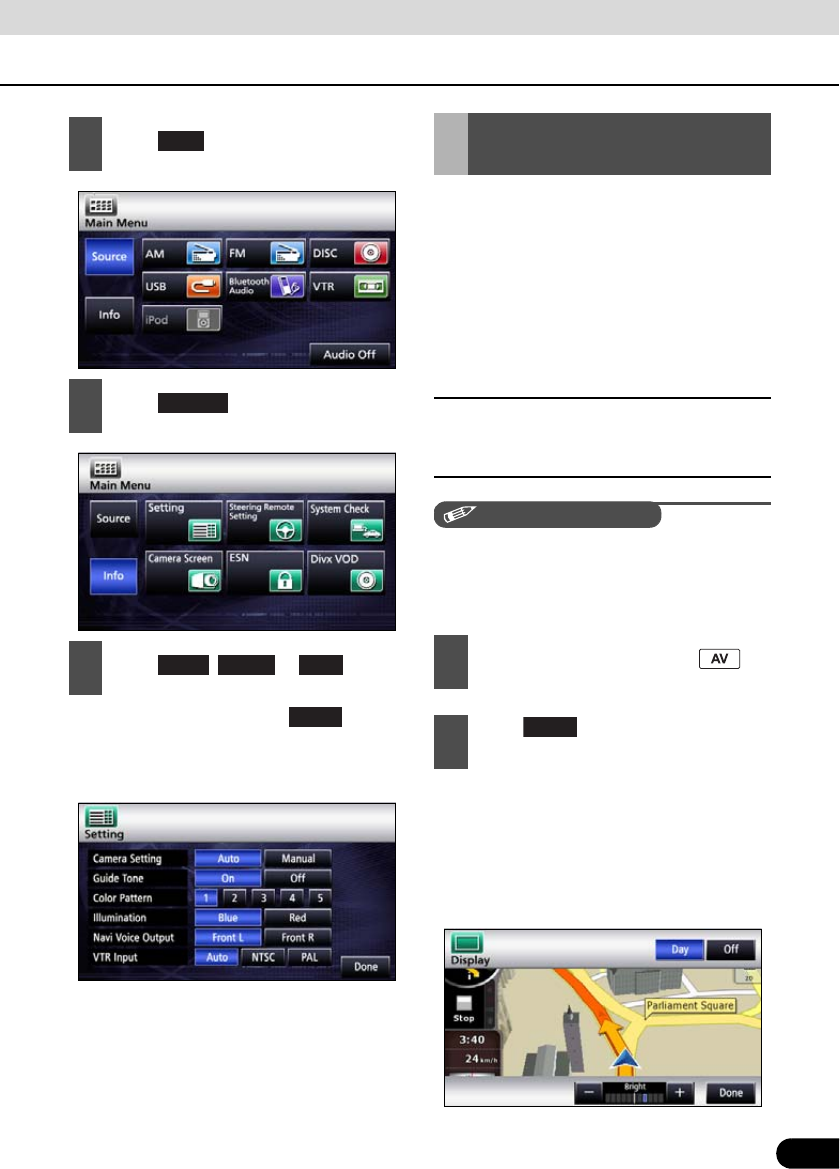
35 35
●Raak om te vervolledigen aan om
de instelling op te slaan en terug te keren
naar het scherm dat onmiddellijk
voorafging.
Schakel om het scherm beter te zien tussen
dag en nacht op basis van het feit of de
lichten (flankverlichting, achterlichten,
nummerplaatverlichting) in- of uitgeschakeld
zijn.
In sommige voertuigen kan de ontvanger niet
nagaan of de lichten aan of uit zijn. Schakel
in dat geval handmatig tussen dag en nacht.
■Weergave van het scherm voor
het aanpassen van de
beeldkwaliteit
CONTROLEER
U kunt het scherm voor het aanpassen van de
beeldkwaliteit openen vanaf het
navigatiescherm, het audiobedieningsscherm
of het videoscherm.
●Raadpleeg “De beeldkwaliteit aanpassen”
op pagina 36 voor aanpassingen.
●Als u gedurende 20 seconden geen
handeling uitvoert, kiest deze ontvanger
automatisch een instelling en keert dan
terug naar het voorgaande scherm.
2Raak aan.
3Raak aan.
4Raak , of aan.
Info
Setting
Auto
NTSC
PAL
Done
Het scherm aanpassen
en instellen
1Druk minstens 1 seconde op .
2Raak om de aanpassing te
vervolledigen.
Done

36
36
Instellingen van het apparaat
Voor gebruik
●Voor het navigatiescherm en het
audioscherm.
●Voor het videoscherm.
■Schakelen tussen nacht- en
dagbeeld.
●Bij elke aanraking schakelt de weergave
tussen nacht- en dagbeeld.
AANDACHT
Als u het apparaat inschakelt blijven de
paneelknoppen voortdurend opgelicht.
■Schermen verbergen
●Druk op of om het scherm
opnieuw op te roepen.
■De beeldkwaliteit aanpassen
U kunt het dagbeeld en nachtbeeld
afzonderlijk aanpassen.
●Voor het navigatiescherm en het audioscherm.
●Voor het videoscherm.
Helderheid
●De aanvankelijke instelling voor wanneer
de lichten uitgeschakeld zijn is de
maximumwaarde (helderste stand).
Kleurbalans (geldt alleen voor het
videoscherm)
1Raak aan als nachtbeeld wordt
weergegeven.
1Raak aan op het scherm voor
het aanpassen van de beeldkwaliteit.
Day
Off
1Raak aan om de helderheid te
verhogen. Raak aan om de
helderheid te verlagen.
1Raak aan om groen te
versterken. Raak aan om rood te
versterken.
+
−
G
R

37 37
Kleurdichtheid (geldt alleen voor het
videoscherm)
Deze ontvanger heeft een ingebouwde ESN-
functie (ECLIPSE Security Network). ESN is
een beveiligingssysteem dat de navigatie- en
audiofuncties onbruikbaar maakt als de
batterij losgekoppeld en opnieuw
aangesloten wordt.
U kunt het veiligheidslampje laten knipperen
als het beveiligingssysteem in werking is.
Registreer een muziek-cd als sleutel-cd in
deze ontvanger om ESN te gebruiken.
CONTROLEER
●Het knipperen van het veiligheidslampje
dient om diefstal te ontmoedigen.
●Een dvd of MP3/WMA-disk kan niet als
sleutel-cd worden geregistreerd.
●Registreer een muziek-cd als u de
beveiliging op deze ontvanger instelt.
Bewaar de geregistreerde muziek-cd op een
veilige plaats.
●De audio wordt uitgeschakeld bij het
instellen van de beveiliging.
■Weergave van het ESN-
instelscherm
●Het ESN-instelscherm wordt
weergegeven.
1Raak aan om de kleur donkerder
te maken. Raak om de kleur
lichter te maken.
ESN (Eclipse Security
Network) instellen
+
−
LAMPJE
1Druk op .
2Raak aan.
3Raak aan.
Info
ESN

38
38
Instellingen van het apparaat
Voor gebruik
■Bediening van ESN-beveiliging
Als de ESN-beveiliging in werking is, worden
de navigatie- en audiofuncties van deze
ontvanger onbeschikbaar wanneer hij
losgekoppeld en opnieuw verbonden wordt
met de batterijaansluiting van de auto.
●Raadpleeg “Een disk inbrengen/
uitwerpen” op pagina 24 voor het
inbrengen van een disk.
●Het beveiligingssysteem is [AAN].
●Raak aan om de
beveiligingsinstelling te annuleren en terug
te keren naar het voorgaande scherm.
AANDACHT
De geregistreerde muziek-cd is nodig om de
beveiliging te ontgrendelen. Het verdient
aanbeveling de naam van de geregistreerde
cd ergens te noteren om u eraan te herinneren
welke muziek-cd u registreerde.
■De ESN-vergrendeling
ontgrendelen
Als u de batterijaansluiting loskoppelt en
opnieuw verbindt, worden eerst het scherm
Programma lezen en het opstartscherm
weergegeven en daarna het
beveiligingsscherm.
●Raadpleeg “Een disk inbrengen/
uitwerpen” op pagina 24 voor het
inbrengen van een disk.
●Deze ontvanger verifieert de ingebrachte
cd aan de hand van de geregistreerde
informatie en ontgrendelt de beveiliging
als het verificatieproces voltooid is.
1Ga naar het instelscherm voor ESN en
breng een muziek-cd in de disksleuf
in.
2Raak aan.
3Raak aan.
Setup
YES
NO
1Breng de geregistreerde muziek-cd in
de disksleuf in.
2Raak aan.
YES

39 39
AANDACHT
●Indien de muziek-cd niet kan worden
geverifieerd, kunt u maximaal vijf keer
proberen de beveiliging te ontgrendelen. Als
de verificatie mislukt, wordt het scherm van
de klantendienst weergegeven.
●Als dat scherm wordt weergegeven, kunt u
de ontvanger niet langer gebruiken.
Contacteer dan de klantendienst.
■ESN-beveiliging annuleren
Om de ESN-beveiliging opnieuw in te stellen
nadat u ze geannuleerd hebt, herhaalt u
opnieuw het registratieproces van een
muziek-cd. Raadpleeg “Bediening van ESN-
beveiliging” op pagina 38
●Raadpleeg “Een disk inbrengen/
uitwerpen” op pagina 24 voor het
inbrengen van een disk.
■De werking van het
beveiligingslampje instellen
U kunt kiezen of u het beveiligingslampje laat
knipperen als de ESN-beveiliging in werking
is.
CONTROLEER
U kunt het lampje alleen instellen als u een
muziek-cd in de ontvanger hebt geregistreerd.
1Ga naar het instelscherm voor ESN en
breng een muziek-cd in de disksleuf
in.
2Raak aan.
Cancel
3Raak aan.
1Raak aan op het
instelscherm voor ESN.
2Raak aan.
YES
Indicator
Done

41 41
Vanaf een mobiele telefoon registreren
●De naam van deze ontvanger is ECLIPSE
BT.
●De standaardinstelling van de PIN CODE
is 1234.
●Voer de handelingen op de mobiele
telefoon uit terwijl het scherm wordt
weergegeven met informatie over het
apparaat.
●Scherm met informatie over het apparaat
●De registratie van de mobiele telefoon is
nu voltooid.
Registreren door naar een mobiele
telefoon te zoeken op deze ontvanger.
●“Searching...” wordt weergegeven.
1Raak aan op het handsfree-
scherm.
2Raak aan.
3Voer de PIN CODE voor deze
ontvanger in op de mobiele telefoon.
Pairing
Allow Connect
4“Bluetooth Connection Successful”
wordt weergegeven bij het voltooien
van de registratie.
1Raak aan op het handsfree-
scherm.
2Raak aan.
Pairing
Device Search

42
42
Handsfree-bediening met Bluetooth
Voor gebruik
●Zoekscherm
●De standaardinstelling van de PIN CODE
is 1234.
●Voer de handelingen op de mobiele
telefoon uit terwijl het scherm wordt
weergegeven met informatie over het
apparaat.
●Scherm met informatie over het apparaat
●De registratie van de mobiele telefoon is
nu voltooid.
AANDACHT
●Als de registratie mislukt, wordt “Bluetooth
Connection Failed” weergegeven. Herhaal
in dat geval het registratieproces.
●Raadpleeg de handleiding van uw mobiele
telefoon voor de handelingen die u met de
mobiele telefoon dient uit te voeren.
■De registratie van een mobiele
telefoon verwijderen
Verwijder een mobiele telefoon die
geregistreerd is op deze ontvanger.
●De mobiele telefoon is nu verwijderd.
AANDACHT
Als u de registratie van een mobiele telefoon
verwijdert, verwijdert u ook de volledige
oproepgeschiedenis en alle contactgegevens
die op de ontvanger zijn opgeslagen.
3Selecteer de apparaatnaam van de
mobiele telefoon die u wilt registreren.
4Voer de PIN CODE in op de mobiele
telefoon.
5“Bluetooth Connection Successful”
wordt weergegeven bij het voltooien
van de registratie.
1Raak aan op het handsfree-
scherm.
2Selecteer de mobiele telefoon die u
wilt verwijderen
3Raak aan.
4“Bluetooth Connection Successful”
wordt weergegeven als u het
verwijderen voltooit.
Select
Delete

43 43
■Een mobiele telefoon verbinden
Verbind een mobiele telefoon die
geregistreerd is op deze ontvanger.
●De mobiele telefoon is nu verbonden met
deze ontvanger. (De ontvangst- en
batterijaanduidingen worden op het
scherm weergegeven.)
AANDACHT
●Als de verbinding mislukt, wordt “Bluetooth
Connection Failed” weergegeven. Herhaal
in dat geval het verbindingsproces.
●Merk op dat u geen mobiele telefoons kunt
verbinden die niet geregistreerd zijn.
■Een mobiele telefoonverbinding
annuleren.
1Raak aan op het handsfree-
scherm.
2Selecteer de mobiele telefoon die u
wilt verbinden.
3Raak aan.
4“Bluetooth Connection Successful”
wordt weergegeven bij het voltooien
van de verbinding.
Select
Connect
1Raak aan op het handsfree-
scherm.
2Selecteer de mobiele telefoon
waarvoor u de verbinding wilt
annuleren.
3Raak aan.
Select
Disconnect
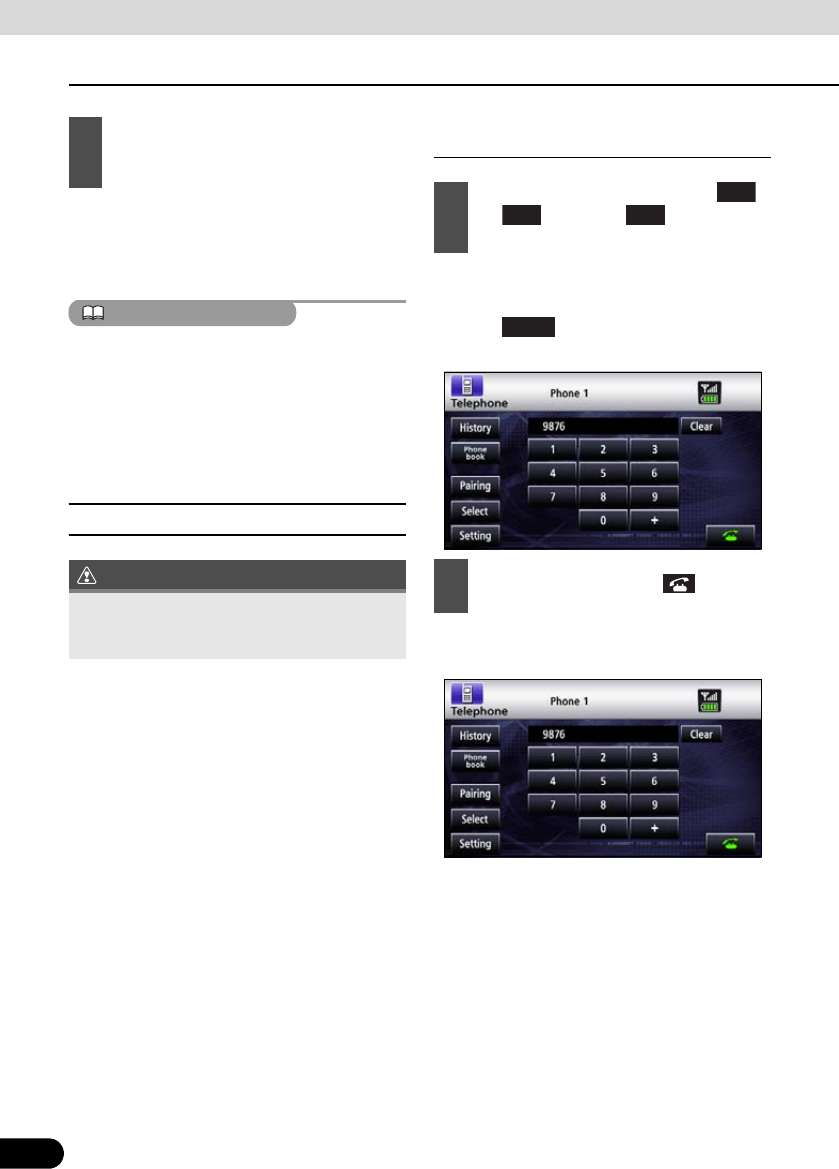
44
44
Handsfree-bediening met Bluetooth
Voor gebruik
●De verbinding met de mobiele telefoon is
nu geannuleerd. (De ontvangst- en
batterijaanduidingen verdwijnen van het
scherm.)
AANDACHT
Als de accu van de auto wordt losgekoppeld
(bij reparaties of verwijderen van het
apparaat), worden alle geregistreerde
telefoons, telefoonboeken en
oproepgeschiedenissen uit het geheugen
gewist. In dat geval moet u de mobiele
telefoons opnieuw in het geheugen opslaan.
■Telefoneren
BELANGRIJK
U kunt telefoneren vanaf deze ontvanger
door een telefoonnummer in te voeren of
gebruik te maken van een opgeslagen
nummer (telefoonboek) of ontvangen/
uitgaande oproepengeschiedenis. Merk
echter op dat u niet kunt telefoneren vanaf
een mobiele telefoon die niet verbonden is.
Het telefoonnummer invoeren dat u wilt
opbellen.
●U kunt telefoonnummers invoeren die tot
24 cijfers lang zijn.
●Raak aan om één cijfer van het
ingevoerde nummer te verwijderen.
●Er wordt een oproep gemaakt naar het
ingevoerde nummer.
4“Bluetooth Connection Successful”
wordt weergegeven als u het
annuleren voltooit.
Telefoneer niet terwijl u aan het rijden bent.
Parkeer de wagen op een veilige plaats en
telefoneer dan pas.
1Raak op het handsfree-scherm
en tot en met om het
telefoonnummer in te voeren.
2Druk als u klaar bent op .
0
1
9
Clear

45 45
Bellen vanuit de oproepengeschiedenis
●Raak aan om de gegevens in
de huidige lijst te wissen.
●Raak of aan om andere namen
of telefoonnummers te zien.
●Het nummer wordt opgebeld dat u uit de
geschiedenis selecteerde.
Telefoneren vanuit het telefoonboek
1Raak aan op het handsfree-
scherm.
2Druk op om te
telefoneren vanuit de ontvangen
oproepengeschiedenis. Druk op
om te telefoneren
vanuit de uitgaande
oproepengeschiedenis.
History
Incoming Calls
Outgoing Calls
Delete All
3Selecteer een naam of
telefoonnummer om vanuit de
geschiedenis op te bellen.
4Raak aan.
1Raak aan op het
handsfree-scherm.
Phone book

46
46
Handsfree-bediening met Bluetooth
Voor gebruik
●Raak of aan om andere namen
of nummers te zien.
Raak , , , ,
, , , of
aan om namen vanaf de overeenkomstige
letters of nummers vanaf de
overeenkomstige cijfers weer te geven.
●Raak aan om het
telefoonboek over te zetten naar deze
ontvanger. Raak aan om de
gegevensoverdracht te annuleren.
●Het nummer wordt opgebeld van de
persoon die u selecteerde.
AANDACHT
De ontvangen en uitgaande
oproepengeschiedenissen kunnen voor elke
geregistreerde telefoon 10 oproepen opslaan.
Indien er meer dan 10 oproepen zijn, wordt de
oudste oproep gewist.
■Een oproep ontvangen
U kunt oproepen ontvangen in elke
bronmodus. Als een oproep aankomt, wordt
het belscherm automatisch weergegeven.
●U wordt verbonden en kunt praten. .
●Belscherm
AANDACHT
U kunt ook automatisch oproepen ontvangen.
Raadpleeg “Auto Answer instellen” op
pagina 48
■Een oproep beëindigen (oproep
weigeren)
U kunt een telefoongesprek beëindigen en
oproepen weigeren.
●De oproep wordt beëindigd.
●Belscherm
2Selecteer de persoon (naam of
telefoonnummer) die u wilt opbellen.
3Raak aan.
ABC
DEF
GHI
JKL
MNO PQRS TUV
WXYZ
0-9
Data Transfer
Cancel
1Raak aan als u een ringtone
hoort.
1Raak aan op het belscherm.

47 47
AANDACHT
Geweigerde oproepen worden opgeslagen in
de ontvangen oproepengeschiedenis.
■Het ringtonevolume aanpassen
CONTROLEER
Pas de ringtone aan terwijl de telefoon rinkelt.
● : ringtonevolume verhogen
: ringtonevolume verlagen
AANDACHT
Er wordt geen geluid uitgevoerd tenzij de
ringtone geactiveerd is.
■Het gespreksvolume aanpassen
CONTROLEER
Pas het gespreksvolume aan terwijl u in
gesprek bent.
● : gespreksvolume verhogen
: gespreksvolume verlagen
■Handsfree-instellingen
U kunt de instellingen voor handsfree-
bediening invoeren op het instelscherm voor
telefoon.
Instelscherm voor telefoon
1Pas het volume aan door op en
te drukken.
1Pas het volume aan door op en
te drukken.
1Raak aan op het handsfree-
scherm.
2Op het instelscherm voor telefoon,
kunt u de volgende instellingen
invoeren met behulp van de
instelknoppen.
Item Functie
Auto Answer Voor het automatisch
aanvaarden van oproepen
Ringtone Voor het instellen van de
ringtone
Auto Connect Voor het instellen van een
automatische verbinding tussen
een geregistreerde mobiele
telefoon en deze ontvanger.
Change Code Raak aan om
de PIN CODE te wijzigen.
Setting
Change Code

48
48
Handsfree-bediening met Bluetooth
Voor gebruik
Auto Answer instellen
Begin vijf seconden na het aankomen van
een inkomend gesprek te spreken.
Ringtone instellen
Stel in of u de ringtones van de mobiele
telefoons wilt afspelen.
Auto Connect instellen
Voor het instellen van een automatische
verbinding tussen een geregistreerde
mobiele telefoon en deze ontvanger.
PIN-code instellen
Voor het wijzigen van de PIN CODE.
●Telkens als u aanraakt, wordt er
één teken gewist.
1Raak of aan.
1Raak of aan.
1Raak of aan.
On
Off
On
Off
On
Off
1Raak aan.
2Voer een nummer tussen 4 en 8 cijfers
in.
3Raak aan.
Change Code
Clear
Done

49
Aan de slag
49
Over gps-navigatie
■Eenvoudige modus en
geavanceerde modus
De belangrijkste verschillen tussen de twee
bedieningsmodi voor navigatie verschillen
liggen vooral in de menustructuur en in het
aantal beschikbare functies. De
bedieningselementen en schermopmaak zijn
gelijk.
●Eenvoudige modus: u hebt alleen toegang
tot de belangrijkste navigatiefuncties en
basisinstellingen. De overblijvende
instellingen zijn ingesteld volgens waarden
die optimaal zijn voor een normaal
gebruik.
●Geavanceerde modus: u hebt toegang tot
alle functies van het navigatiesysteem.
Overschakelen van de eenvoudige modus
naar de geavanceerde modus: raak op het
startscherm (navigatiemenu) [Settings],
[Advanced Mode] aan.
●Overschakelen van de geavanceerde
modus naar de eenvoudige modus: raak
op het startscherm (navigatiemenu)
[Settings], [Simple Mode] aan.
■Schermknoppen en overige
bediening
Als u het navigatiesysteem gebruikt, raakt u
gewoonlijk de knoppen op het
aanraakscherm aan.
U moet alleen keuzes of wijzigingen in het
navigatiesysteem bevestigen als de
toepassing moet herstarten. Voor de rest
bewaart het navigatiesysteem uw keuzes en
pas het de nieuwe instellingen toe zonder
bevestiging zodra u de bedieningselementen
gebruikt.
Voordat u de gps-
navigatie gebruikt
Het navigatiescherm
bekijken

50
50
Over gps-navigatie
Aan de slag
Type
Voorbeeld
Beschrijving Gebruikswijze
Aanraakknop
aRaak de knop
aan om een
functie te
starten, een
nieuw scherm
te openen of
een parameter
in te stellen.
Slechts één
aanraking is
nodig.
Pictogram
bGeeft
statusinformati
e weer.
Sommige
pictogrammen
doen ook
dienst als
knoppen.
Slechts één
aanraking is
nodig.
Lijst cAls u moet
kiezen uit
verscheidene
opties, krijgt u
die te zien in
een lijst.
Verander van
pagina door de
knoppen van c
aan te raken.
Schuifbalk
dAls een functie
verschillende
onbenoemde
waarden heeft,
dan toont het
navigatiesyste
em een
aanduiding op
een lijn om een
bepaalde
waarde binnen
een bereik
weer te geven
en in te stellen.
●Versleep de
knop om de
schuifbalk
naar een
nieuwe
positie te
brengen.
●Raak de
knop op de
schuifbalk
aan.
Beweeg uw
vinger.
Selectievakje
eAls er slechts
twee opties
zijn, laat een
vinkje zien of
de functie
geactiveerd is.
Raak het vakje
aan om de
knop in of uit te
schakelen.
Virtueel
toetsenbord
fAlfabetische
en
alfanumerieke
toetsenborden
om tekst en
getallen in te
voeren.
Elke toets is
een knop op
het
aanraakscher
m.
Type
Voorbeeld
Beschrijving Gebruikswijze
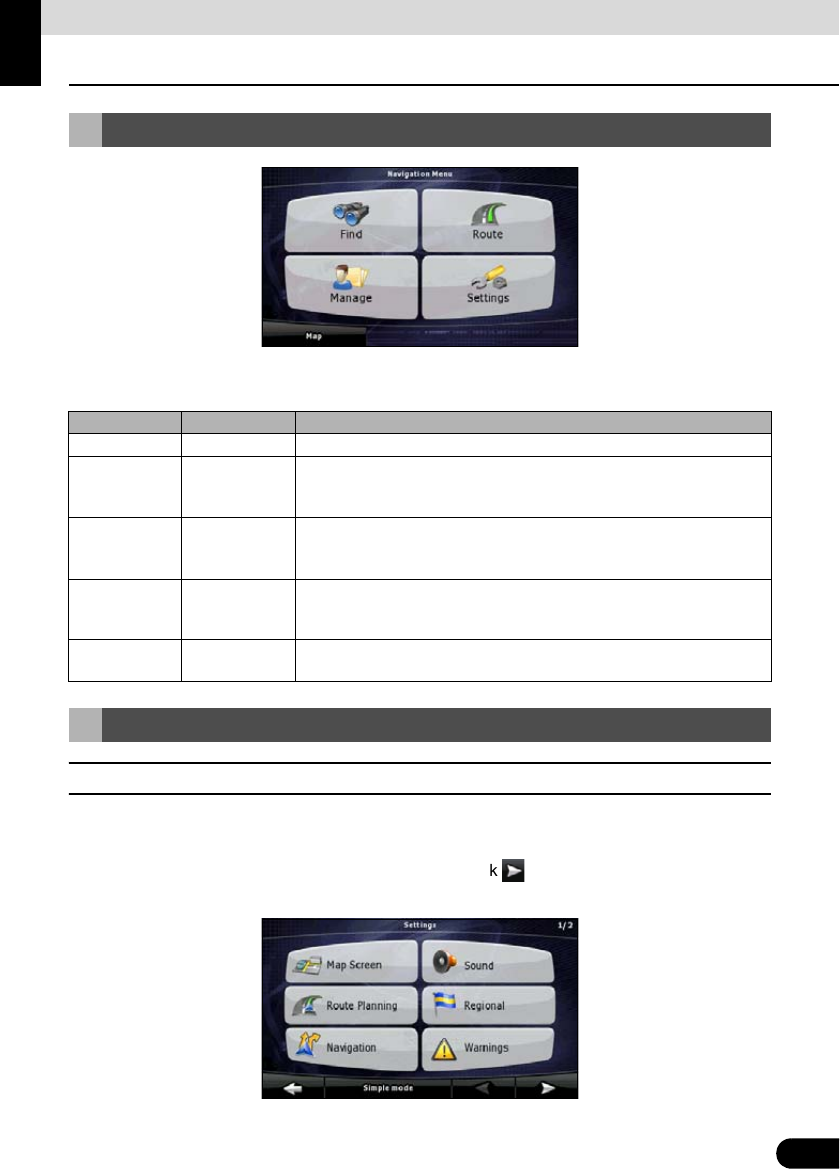
51
Bediening
51
Overzicht van het navigatiesysteem
Dit is het navigatiemenu. Van hieruit kunt u naar de volgende schermen gaan. Raak de
volgende knop op het kaartscherm aan: [Menu]
■Instelmenu
U kunt de instellingen van het programma configureren en de werking van het
navigatiesysteem wijzigen. Raak de volgende knoppen aan: [Menu], [Settings]
Het instelmenu heeft twee pagina's met submenu's. Raak aan om naar de andere opties te
gaan.
Navigatiemenu
Scherm Aanraakknop Beschrijving
Kaart [Map] Het kaartscherm.
Zoeken [Find] Kies een bestemming (bijvoorbeeld een adres of POI) of gebruik de
zoekmachine van het navigatiesysteem voor andere doeleinden
(bijvoorbeeld om het telefoonnummer van een POI op te zoeken).
Route [Route] Beheer een actieve route (vraag informatie over de route, wijzig of
verwijder de route volledig of gedeeltelijk.) Hier kunt u ook een route
plannen zonder gps-ontvangst.
Beheer [Manage] Beheer gebruikersgegevens zoals de opgeslagen locaties (POI,
favorieten, markeringen en geschiedenis), opgeslagen routes en
reislogs.
Instellingen [Settings] Bepaal de werking van het navigatiesysteem, zoals de kaartweergave
tijdens het navigeren, de taal en waarschuwingen.
Instelscherm voor navigatiedetails

52
52
Overzicht van het navigatiesysteem
Bediening
Aanraakknop Beschrijving Naslag
[Map Screen] U kunt het uitzicht en de inhoud van het kaartscherm
in detail bepalen.
56
[Route Planning] Deze instellingen bepalen hoe de route wordt
berekend.
57
[Navigation] U kunt bepalen hoe het navigatiesysteem
functioneert tijdens de navigatie.
59
[Sound] U kunt de navigatiestemmen aanpassen. 66
[Regional] Dankzij deze instellingen kunt u de toepassing
aanpassen aan uw eigen taal, maateenheden,
instellingen en notatie voor tijd en datum, en ook uw
favoriete spraakbegeleidingsprofiel kiezen.
60
[Warnings] U kunt bepaalde nuttige waarschuwen activeren en
met de veilige modus kunt u het aanraakscherm
uitschakelen in een rijdend voertuig.
61
[Menu] U kunt het uitzicht en de werking van de
menuschermen aanpassen.
61
[Track Logs] U kunt het automatisch opslaan van reislogs instellen
en de daarmee samenhangende instellingen
afregelen.
62
[Traffic INFO] U kunt TMC-informatie controleren. 62
[About] Dit scherm dient niet voor navigatie. Het geeft
uitsluitend informatie over de kaarten en licenties van
uw navigatiesysteem.
Geen
[Simple Mode] U kunt overschakelen naar de eenvoudige modus. In
de eenvoudige modus zijn slechts enkele van
bovenstaande instellingen beschikbaar. De
overblijvende instellingen zijn ingesteld volgens de
optimale waarden voor een normaal gebruik.
49

53 53
■Snelmenu
Het snelmenu is een selectie van bedieningselementen die u vaak nodig hebt tijdens de
navigatie. U opent het vanuit het kaartscherm. Raak de volgende knoppen op de kaart
aan:
Raak de knop in het snelmenu aan om het kaartscherm onmiddellijk weer te geven. Knoppen
zijn actief als ze oplichten.
Naam Hoofdfunctie (één keer aanraken) Functie (blijven aanraken)
U kunt gebouwen in 3D weergeven op
de kaart. Gebruik deze knop om dat
tijdelijk niet te doen.
Hiermee opent u de 3D-instellingen.
Schakel reislogs in en uit. Deze functie
kunt u ook bedienen vanuit het scherm
voor het beheer van reislogs.
Hiermee opent u het scherm voor het
beheer van reislogs.
[GPS] Hiermee opent u het scherm met gps-
gegevens, met onder meer
satellietinformatie, gegevens
afkomstig van de gps-ontvanger en
indien nodig een snelkoppeling naar
het instelscherm voor gps.
Geen actie
[TMC] Met deze knop opent u de lijst met
verkeersberichten.
Geen actie

54
54
Overzicht van het navigatiesysteem
Bediening
■Routemenu
Bewaar, laad en bewerk uw routes. Raak de volgende knoppen aan: [Menu], [Route]
■Beheermenu
U kunt de inhoud beheren die dit apparaat opslaat. Raak de volgende knoppen aan: [Menu],
[Manage]
Aanraakknop Beschrijving Naslag
[Route Info] Met deze knop opent u een scherm met nuttige
routegegevens.
94
[Itinerary] U kunt de rij-instructies bekijken die het
navigatiesysteem volgt tijdens het navigeren. U kunt
manoeuvres of straten uitsluiten om de route aan uw
voorkeuren aan te passen.
93
[Edit Route] Wijzig routes: wis routepunten of wijzig de volgorde
ervan.
94
[Load Route] U kunt een eerder opgeslagen route laden voor
navigatie.
86
[Save Route] U kunt de actieve route opslaan voor later gebruik. 85
[Delete Route] U kunt de actieve route en alle routepunten
(startpunt, viapunten en bestemming) wissen. Als u
later besluit dat u dezelfde route nodig hebt, zult u ze
helemaal opnieuw moeten samenstellen.
113
[Settings] Opent het instelscherm voor de route met de
bedieningselementen om de types wegen en de
routeberekeningsmethode te wijzigen.
57
[Fly Over] U kunt een demonstratie van de route aan hoge
snelheid bekijken.
115
[Simulate] U kunt een demonstratie van de route aan normale
snelheid bekijken.
115
Aanraakknop Beschrijving Naslag
[Save Routes] Opgeslagen routes herbenoemen of verwijderen 114
[Track Logs] Opnemen, simuleren, de naam wijzigen of
verwijderen van reislogs, een kleur toewijzen aan
reislogs om ze op de kaart weer te geven
114
[POI] POI's aanmaken, bijwerken of verwijderen
POI-groepen aanmaken, bijwerken of verwijderen
De instelling voor de zichtbaarheid van een POI
wijzigen
91
[History] Geschiedenissen verwijderen 113
[Favourites] Favorieten herbenoemen of verwijderen 116
[Saved Search Criteria] Opgeslagen zoekcriteria aanmaken, herbenoemen of
verwijderen
97
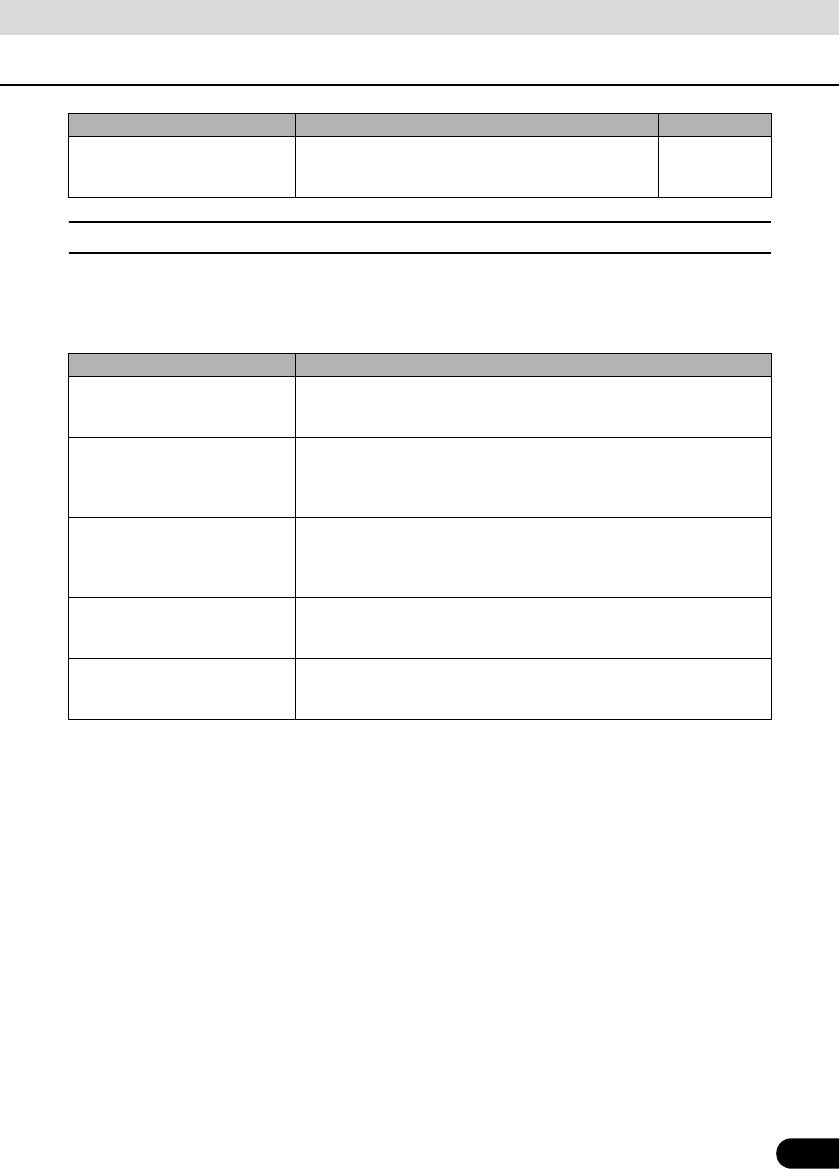
55 55
■Beheer van gebruikersgegevens
U kunt instellingen beheren die toegepast worden op opgeslagen gegevens (markeringen,
POI, favorieten, geschiedenis en reislogs) en programma's. Raak de volgende knoppen aan:
[Menu], [Manage], [User Data Management]
[User Data Management] U kunt de gegevens beheren die u hebt opgeslagen
en de instellingen die u hebt ingevoerd in het
programma.
55
Aanraakknop Beschrijving
[Remove Pins] U kunt markeringen toevoegen aan plaatsen op de kaart met behulp
van de [Place Pin]-knop in het cursormenu (Raadpleeg pagina 68).
Raak deze knop aan om alle markeringen van de kaart te verwijderen.
[Back Up User Data] Alle gebruikersgegevens en de huidige instellingen zullen worden
opgeslagen op de ingebrachte geheugenkaart. Er is altijd één back-
upbestand. Indien u later een back-up uitvoert, zal de vorige back-up
worden overschreven door de nieuwe informatie.
[Restore User Data] Alle gebruikersgegevens en -instellingen zullen worden overschreven
door de informatie die opgeslagen is in het back-upbestand. Gegevens
en instellingen die aangemaakt werden na de laatste back-up zullen
verloren gaan.
[Delete User Data] Alle gebruikersgegevens zullen worden verwijderd en de instellingen
zullen gereset worden naar de fabrieksinstellingen. Het apparaat zal
opnieuw opstarten.
[Reset All Settings] Alle instellingen zullen gereset worden naar de fabrieksinstellingen
maar er zullen geen gebruikersgegevens worden verwijderd. Het
apparaat zal opnieuw opstarten.
Aanraakknop Beschrijving Naslag

56
56
Overzicht van het navigatiesysteem
Bediening
■Instellingen van kaartscherm
U kunt het uitzicht en de inhoud van het kaartscherm in detail bepalen. Raak de volgende
knoppen aan: [Menu], [Settings], [Map Screen]
Aanraakknop Beschrijving
[3D Settings] Gebruik de 3D-instellingen om te bepalen welke van de huidige 3D-
objecten getoond worden op de kaart en regel het niveau van visuele
3D-details.
Dit zijn de opties:
●Oriëntatiepunten: oriëntatiepunten zijn 3D-voorstellingen van
prominente of bekende objecten, getekend of in blokvorm.
Oriëntatiepunten in 3D zijn alleen beschikbaar in bepaalde steden
en landen.
●Verhoogde wegen: complexe kruispunten en verticaal
afgezonderde wegen (zoals viaducten of ondergrondse tunnels)
worden in 3D weergegeven.
●Zichtbaarheid van gebouwen: gegevens over de gebouwen in een
stad die volledig in 3D zijn en die de werkelijke afmetingen van
gebouwen en positie op de kaart weergeven. Gegevens over
gebouwen zijn enkel te vinden voor de stadscentra van de grootste
Europese steden.
●Terreindetail: 3D-terreinkaartgegevens tonen veranderingen in het
terrein, verhogingen en laagtes in het landschap als u de kaart
bekijkt. Gebruik dit om de routekaart in 3D voor te stellen tijdens het
navigeren.
[Colour Profiles] Het navigatiesysteem kan de kaart en de menu's overdag en 's nachts
in verschillende kleuren weergeven. Kies welke kleurenprofielen voor
elke modus moeten worden gebruikt en of de kleurenprofielen voor
dag en nacht moeten gekoppeld zijn aan de verlichting en het
buitenlicht.
[Elevation on 2D Map] U kunt 3D-informatie weergeven op een 2D-kaart. Deze kaarten met
bovenaanzicht kunnen verhogingen weergeven met kleuren en
schaduwen.
[Street Names During
Navigation]
Soms kunnen straatnamen en pictogrammen van POI's tijdens het
navigeren in de weg zitten op de kaart. Met deze knop kunt u die
kaartelementen verbergen terwijl het navigatiesysteem uw positie op
de kaart volgt.
Als u de kaart beweegt, verschijnen zowel de straatnamen als
pictogrammen van POI's onmiddellijk opnieuw.
[Lane Information] Sommige kaarten bevatten informatie over rijstroken, om u te helpen
de goeie positie te vinden voor uw auto op het komende kruispunt. Met
deze instelling kunt u bepalen of deze informatie boven- of onderaan
de kaart wordt weergegeven. U kunt de weergave van informatie over
de rijstroken ook uitschakelen.

57 57
■Opties voor routeplanning
Deze instellingen bepalen hoe de route wordt berekend. Raak de volgende knoppen aan:
[Menu], [Settings], [Route Planning]
Aanraakknop Beschrijving
[Road Types Used for Route
Planning]
Om de route op uw noden af te stemmen, kunt u ook bepalen welke
wegtypes waar mogelijk in de route mogen worden opgenomen en
welke niet.
Een wegtype uitsluiten is een voorkeur. Dat houdt niet noodzakelijk
een totaal verbod in. Als uw bestemming alleen kan worden bereikt via
sommige van de uitgesloten wegtypes, zullen ze worden gebruikt,
maar slecht in de mate dat het noodzakelijk is. In dat geval verschijnt
een waarschuwingspictogram op het scherm met route-informatie en
wordt het deel van de weg dat niet overeenstemt met uw voorkeur in
een andere kleur weergegeven op de kaart.
[Route Calculation Method] U kunt kiezen uit verschillende routetypes. De methode om de route te
berekenen kan tijdelijk gewijzigd worden als u een route aanmaakt:
raak bij het kiezen van de bestemming [Routing Methods] aan in het
cursormenu.
Raak [Routing Methods] aan.
[Use Traffic Information] Als er verkeersberichten worden ontvangen, bepaalt deze instelling of
het navigatiesysteem die informatie moet gebruiken bij het plannen
van de route.
[Recalculate To Avoid Traffic] Deze instelling bepaalt hoe het navigatiesysteem de ontvangen
verkeersinformatie gebruikt bij het berekenen van een route:
●Automatisch: als het volgens de ontvangen verkeersinformatie
noodzakelijk wordt om de route opnieuw te berekenen, gebeurt dat
automatisch.
●Handmatig: als het volgens de ontvangen verkeersinformatie
noodzakelijk wordt om de route opnieuw te berekenen, wordt u op
de hoogte gebracht, maar u kunt kiezen of u de route opnieuw wilt
laten berekenen.
●Uitgeschakeld: er wordt alleen rekening gehouden met
verkeersinformatie als de route opnieuw wordt berekend wanneer u
zich niet op de route bevindt.

58
58
Overzicht van het navigatiesysteem
Bediening
Wegtypes die gebruikt worden voor routeplanning:
Methodes om de route te berekenen:
Type Beschrijving
[Unpaved Roads] Onverharde wegen worden standaard uitgesloten: onverharde wegen
kunnen in slechte staat verkeren en u kunt er gewoonlijk niet de
maximumsnelheid op halen.
[Motorways] Het kan nodig zijn snelwegen te vermijden als u met een trage auto rijdt
of als u een ander voertuig sleept.
[Ferries] Ferry's worden standaard in een geplande route opgenomen. De kaart
bevat echter niet noodzakelijk informatie over de toegankelijkheid van
tijdelijke ferry's.
Ook moet u soms vervoerskosten betalen voor ferry's.
[Cross-border Planning] In bepaalde gevallen loopt de route die berekend werd op basis van uw
navigatie- en routevoorkeuren door een ander land. Schakel deze
optie uit als u steeds binnen hetzelfde land wenst te blijven.
[Permit Needed] Soms moet u een vergunning of toestemming van de eigenaars
hebben om bepaalde wegen te gebruiken of bepaalde gebieden te
betreden. Die wegen worden standaard niet in de routeberekening
opgenomen.
[Pre-use Toll] Tolwegen worden standaard in de route (betaalwegen met een prijs
per gebruik) opgenomen. Als u tolwegen uitschakelt, zal de beste
tolvrije route worden gepland.
[Period Charge] Betalende wegen zijn wegen waarvoor u een pas of vignet kunt kopen
om ze gedurende een langere tijd te kunnen gebruiken. U kunt ze
afzonderlijk van tolwegen in- en uitschakelen.
Optie Beschrijving
Snel Geeft de snelst mogelijke route als u aan of bijna aan de
maximumsnelheid reist op alle wegen. Dit is gewoonlijk de beste keuze
voor snelle en normale auto's.
Eenvoudig Dit zorgt voor een route met minder bochten. Met deze optie kiest het
navigatiesysteem bijvoorbeeld voor de snelweg in plaats van een
reeks kleinere wegen of straten.
Zuinig Hiermee krijgt u de beste combinatie van snelheid, afstand en kosten.
Het navigatiesysteem voert de berekening uit voor de snelste route,
maar gebruikt ook andere wegen om brandstofkosten te sparen.
Kort Levert een route op met de kortste totale afstand van alle mogelijke
routes tussen de routepunten.

61 61
■Instellingen voor waarschuwingen
U kunt bepaalde nuttige waarschuwen activeren en met de veilige modus kunt u het
aanraakscherm uitschakelen in een rijdend voertuig. Raak de volgende knoppen aan: [Menu],
[Settings], [Warnings]
■Menu-instellingen
U kunt het uitzicht en de werking van de menuschermen aanpassen. Raak de volgende
knoppen aan: [Menu], [Settings], [Menu]
Aanraakknop Beschrijving
[Warn When Speeding] Kaarten kunnen informatie bevatten over de maximumsnelheden van
wegsegmenten. Het navigatiesysteem kan u waarschuwen als u de
huidige beperking overschrijdt. Het is mogelijk dat deze informatie niet
beschikbaar is in uw regio (vraag informatie aan uw plaatselijke
dealer). Die informatie is mogelijk ook niet geheel correct voor alle
wegen op de kaart. Met deze instelling kunt u beslissen of u de
waarschuwingen wenst te krijgen. U kunt het relatieve niveau van te
hard rijden instellen waarbij de toepassing u waarschuwt (100%
vertegenwoordigt de huidige maximumsnelheid):
●In de bebouwde kom
●Elders: op alle andere plaatsen
Er zijn twee soorten waarschuwingen. U kunt ze onafhankelijk van
elkaar in- en uitschakelen.
●Hoorbare waarschuwing: u hoort een spraakbericht met het
geselecteerde spraakbegeleidingsprofiel.
●Zichtbare waarschuwing: er verschijnt een symbool met de
snelheidsbeperking in de hoek van de kaart (bijvoorbeeld: )
[Speed Camera Warning] Met deze functie kunt u gewaarschuwd worden als u een
snelheidscamera nadert. Het is uw eigen verantwoordelijkheid te
controleren of deze functie legaal is in het land waar u ze wilt
gebruiken.
Dit zijn de opties:
●Hoorbare waarschuwing: u hoort een zoemtoon als u een camera
nadert. U kunt het apparaat ook zo instellen dat er slechts een
waarschuwing komt als u de snelheidsbeperking overtreedt bij het
naderen.
●Zichtbare waarschuwing: het soort camera en de gecontroleerde
maximumsnelheid verschijnen op het kaartscherm als u nadert.
[Safety Mode] De veilige modus schakelt het aanraakscherm uit als u sneller dan 10
km/u rijdt om uw aandacht op de weg te houden. U kunt geen nieuwe
bestemming invoeren of instellingen wijzigen tijdens het rijden. Het
enige bedieningselement op het scherm dat ingeschakeld blijft, is de
beweging die u terug naar het kaartscherm brengt.

62
62
Overzicht van het navigatiesysteem
Bediening
■Reisloginstellingen
U kunt het automatisch opslaan van reislogs instellen en de daarmee samenhangende
instellingen afregelen. Raak de volgende knoppen aan: [Menu], [Settings], [Track Logs]
■TMC-instellingen
U kunt TMC-informatie controleren. Raak de volgende knoppen aan: [Menu], [Settings], [Traffic
INFO]
■Instellingen voor de veilige modus
Deze functie is alleen beschikbaar in de geavanceerde modus.
Raak de volgende knoppen aan: [Menu], [Settings], [Warnings], [Safety Mode]
■Scherm met reisinformatie
Het scherm met reisinformatie vermeldt zowel route- als reisgegevens die u kunt nodig hebben
op uw tocht. U kunt het rechtstreeks vanuit het kaartscherm openen door het veld met
Aanraakknop Beschrijving
[Animation] U kunt de menu-animaties in- en uitschakelen. Als de animaties
ingeschakeld zijn, zijn de knoppen op de menu- en de
toetsenbordschermen geanimeerd.
[Background] U kunt de afbeelding kiezen die u als achtergrondbeeld voor het menu
wilt gebruiken.
Aanraakknop Beschrijving
[Update Interval] Hiermee bepaalt u hoe vaak reislogs worden opgeslagen. Normaal
wordt er één keer per seconde positie-informatie ontvangen van de
gps. Als u niet zo'n gedetailleerde log nodig hebt, kunt u dat aantal
wijzigen om ruimte voor reislogs te besparen.
[Enable Auto-saving] Als het automatisch opslaan ingeschakeld is, hoeft u reislog opslaan
niet handmatig in en uit te schakelen. Het navigatiesysteem begint
automatisch de reislog op te nemen zodra de gps-positie beschikbaar
is.
[Track Log Database Size] Aan dit getal kunt u zien hoeveel geheugen de automatisch
opgeslagen reislogs in beslag nemen.
[Track Log Max. Size] U kunt de maximumgrootte instellen voor de database met
automatisch opgeslagen reislogs. Als u de limiet bereikt, worden de
oudste automatisch opgeslagen reislogs verwijderd.
[Create NMEA/SIRF Log] Onafhankelijk van de normale reislog, kunt u dit apparaat ook de gps-
gegevens afkomstig van het gps-apparaat laten opslaan. Die
informatie wordt opgeslagen als een afzonderlijk tekstbestand op de
geheugenkaart en het navigatiesysteem kan dit niet afspelen.

63 63
reisgegevens aan te raken.
De velden op dit scherm worden voortdurend bijgewerkt terwijl het scherm open staat.
Als u het scherm opent, bevatten alle velden met routegegevens informatie over het bereiken
van uw eindbestemming. Raak [Next Via Point] aan opdat de velden met betrekking tot uw
route gegevens voor het volgende viapunt zouden bevatten. Raak de knop herhaaldelijk aan
om te schakelen tussen beide opties.
Op het scherm bevinden zich de volgende gegevens en functies:
Naam Beschrijving Functie
Geeft aan of de velden met
routegegevens informatie tonen
over de eindbestemming (vlag
met ruitjespatroon) of over het
volgende viapunt (gele vlag).
Geen
Veld naast de vlag Toont de naam of het nummer van
de huidige straat of weg.
Geen
Volgende afslag Toont het type van en de afstand
tot de volgende routegebeurtenis.
Geen
Kompas Toont de huidige koers. Raak dit veld aan om dit op het
kaartscherm weer te geven in een
van de velden met reisgegevens.
Snelheidsmeter Geeft de huidige snelheid aan,
grafisch en als getal.
Raak dit veld aan om dit op het
kaartscherm weer te geven in een
van de velden met reisgegevens.
Resterende afstand Geeft de afstand tot de
eindbestemming weer.
Raak dit veld aan om dit op het
kaartscherm weer te geven in een
van de velden met reisgegevens.
Resterende tijd Geeft de tijd aan die u nodig hebt
om de eindbestemming van de
route te bereiken op basis van de
informatie die beschikbaar is voor
de resterende wegsegmenten van
de route. In de berekening kan
geen rekening worden gehouden
met verkeersopstoppingen of
andere mogelijke vormen van
vertraging.
Raak dit veld aan om dit op het
kaartscherm weer te geven in een
van de velden met reisgegevens.
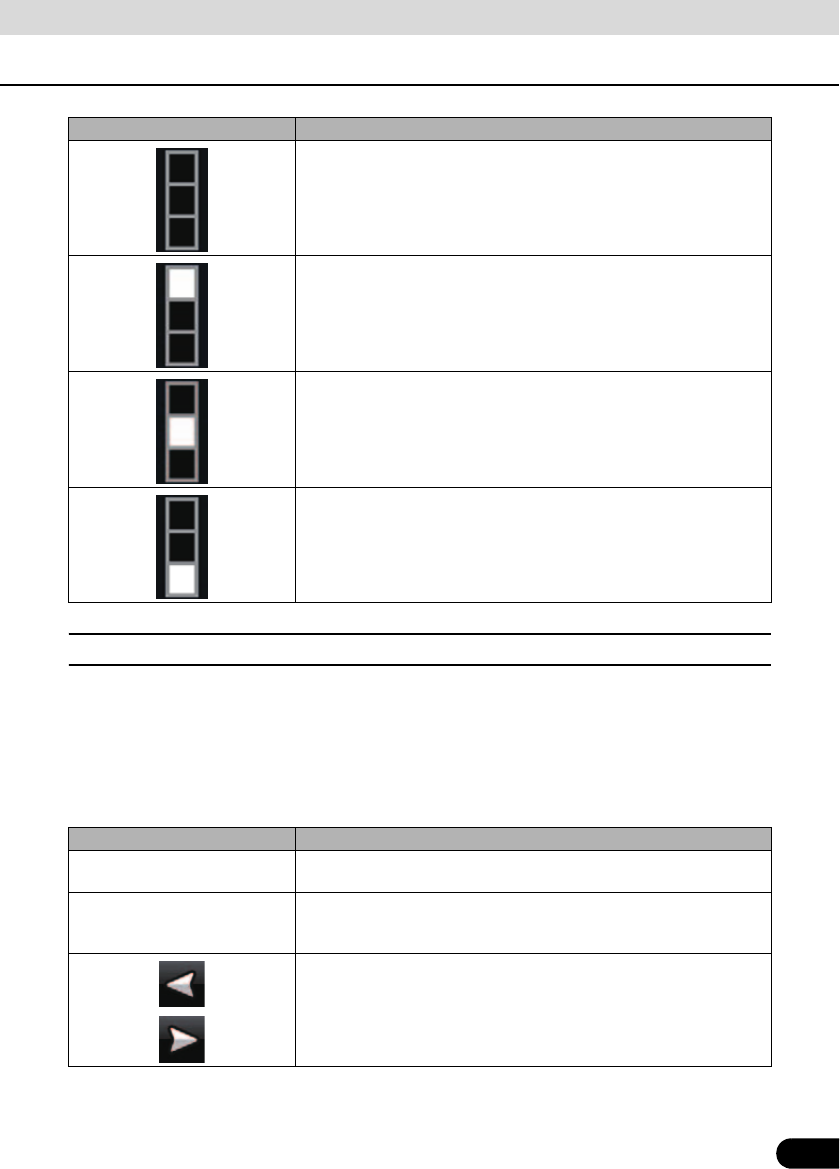
65 65
■Reiscomputerscherm
Het reiscomputerscherm geeft verzamelde reisgegevens weer. Raak [Trip Computer] aan op
het scherm met reisinformatie om het reiscomputerscherm te openen.
De velden op dit scherm worden voortdurend bijgewerkt terwijl het scherm open staat.
U kunt schakelen tussen trips, een trip pauzeren en hervatten of resetten.
Op het scherm bevinden zich de volgende functies:
Symbool Beschrijving
Deze waarde wordt niet getoond op het kaartscherm.
Deze waarde verschijnt op het kaartscherm in het veld met
reisgegevens. Dit is de bovenste waarde.
Deze waarde verschijnt op het kaartscherm in het veld met
reisgegevens. Dit is de middelste waarde.
Deze waarde verschijnt op het kaartscherm in het veld met
reisgegevens. Dit is de onderste waarde.
Naam Beschrijving
[Pause] Pauzeert de reis die momenteel op het scherm wordt getoond. De
waarden op het scherm veranderen niet meer.
[Reset] Reset alle tellers van de huidige reis. Het verzamelen van gegevens
over de reis wordt slechts opnieuw aangevat als het navigatiesysteem
een positie ontvangt van de gps.
Hiermee doorloopt u alle reizen.

66
66
Overzicht van het navigatiesysteem
Bediening
AANDACHT
Als de accu van de auto wordt losgekoppeld (bij reparaties of verwijdering van het apparaat), wordt
de volledige reiscomputergeschiedenis (gemiddelde snelheid, totale tijd, enz.) uit het geheugen
gewist.
■Dagscherm en nachtscherm
Dit apparaat maakt overdag en 's nachts gebruik van verschillende kleurprofielen.
●De kleuren voor overdag zijn gelijkaardig aan die van papieren wegenkaarten.
●De profielen met nachtkleuren geven grote objecten in donkere kleuren weer om de
gemiddelde helderheid van het scherm laag te houden.
Dit apparaat heeft verschillende dag- en nachtkleurenprofielen. U kunt de dag- en
nachtkleurenprofielen omschakelen op basis van de verlichting en het licht buiten de wagen.
■Schermkleur in tunnels
Als u een tunnel binnenrijdt, veranderen de kleuren van de kaart. Alle gebouwen verdwijnen en
grote objecten (zoals oppervlaktewateren of bossen) en lege gebieden tussen wegen worden
zwart. Wegen en straten behouden echter de oorspronkelijke kleuren die ze in het op dat
moment actieve dag- of nachtkleurenprofiel hadden.
Als de auto uit de tunnel is, keren de oorspronkelijke kleuren terug.
■Volume-instellingen
U kunt het geluid van het navigatiesysteem regelen. Raak de volgende knoppen aan: [Menu],
[Settings], [Sound]
Het scherm aanpassen en instellen
Aanraakknop Beschrijving
[Voice Guidance Volume] De schuifbalk past het volume van de gesproken instructies aan. Op de
uiterst linkse stand hoort u de spraakbegeleiding niet. Op de uiterst
rechtse stand is het volume hoog.
[Dynamic Volume] Als u snel rijdt, is het lawaai in de auto soms te luid om de
spraakbegeleiding en andere geluiden duidelijk te horen. Met behulp
van de dynamische volumefunctie kunt u het navigatiesysteem zo
instellen dat het volume verhoogt als u sneller dan een bepaalde
minimumsnelheid rijdt en dat het luidste volume bereikt wordt bij een
bepaalde maximumsnelheid.
[Dynamic Volume Settings] U kunt binnen een snelheidsbereik een maximum- en
minimumsnelheid instellen waarbij het volume gewijzigd wordt.

67 67
■Weergave van huidige locatie
U komt hier door [MAP] aan te raken in het navigatiemenu.
Raadpleeg “Kaartscherm” op pagina 87 voor meer informatie over het kaartscherm.
Het navigatiesysteem geeft de route als volgt weer.
Kaartweergave
Symbool Naam Beschrijving
Huidige gps-positie Uw huidige positie op de kaart.
Cursor (geselecteerde
kaartpositie)
De locatie die geselecteerd is in het zoekmenu of een
kaartpunt dat geselecteerd is door de kaart aan te
raken.
Startpunt Het eerste punt van de route.
Als een gps-positie beschikbaar is, wordt die normaal
gebruikt als het startpunt van de route. Als er geen
geldige gps-positie is, gebruikt het navigatiesysteem
de laatst gekende gps-positie als startpunt.
Als u een opgeslagen route gebruikt, vraagt het
navigatiesysteem of u als startpunt uw gps-positie wilt
gebruiken of het eerste punt in de opgeslagen route.
U kunt ook het startpunt wijzigen in het cursormenu.
Als u dat doet, moet de functie voor het automatisch
herberekenen bij afwijken van de route uitgeschakeld
worden om het geselecteerde punt als het startpunt
te behouden.
Als het automatisch herberekenen bij afwijken van de
route uitgeschakeld is bij een van bovenstaande
handelingen en u raakt het -pictogram aan in het
veld met de volgende afslag, dan wordt niet alleen het
herberekenen vanaf de huidige gps-positie gestart,
maar wordt ook het automatisch herberekenen bij
afwijken van de route opnieuw geactiveerd.
Viapunt De viapunten zijn tussenliggende bestemmingen. U
kunt zoveel viapunten plaatsen als u wilt.

68
68
Overzicht van het navigatiesysteem
Bediening
■Cursormenu
Zodra u een locatie selecteert in het zoekmenu verschijnt de kaart met het cursormenu, dat
mogelijke acties biedt voor het geselecteerde punt.
U kunt ook de kaart aanraken om de bedieningsknoppen te doen verschijnen. Raak het
scherm opnieuw aan om de cursor, een verlichte rode stip, ergens te plaatsen. Raak het
scherm opnieuw aan om het cursormenu te openen met een lijst van opties.
Aangezien het cursormenu slechts een deel van de kaart weergeeft, zijn er aanvankelijk
slechts een paar knoppen in het menu. Raak [More Options] aan om alle opties te openen.
Bestemming (eindpunt) Het laatste punt van de route, de eindbestemming.
Routekleur De route is duidelijk zichtbaar op de kaart, zowel in
dag- als nachtkleurmodus. Het actieve gedeelte van
de route wordt altijd helderder weergegeven dan
ongebruikte (komende) gedeeltes.
Actieve gedeelte van de route Het deel van de route waarop u aan het rijden bent.
Als er geen viapunten toegevoegd zijn (alleen
bestemming), dan wordt de hele route het actieve
gedeelte. Als er viapunten toegevoegd zijn, is het
actieve gedeelte het deel van de route vanaf de
huidige locatie tot het volgende routepunt (het
volgende viapunt of de eindbestemming als er geen
viapunten meer zijn).
Ongebruikte gedeelte van de
route
Komende delen van de route Deze worden actief als
u op het overeenstemmende viapunt aankomt.
Straten en wegen die niet in de
navigatie worden opgenomen
U kunt kiezen of u bepaalde wegtypes al dan niet wilt
gebruiken. (Raadpleeg pagina 57) Als het
navigatiesysteem dergelijke wegen echter niet kan
vermijden, zullen ze in de route worden opgenomen
en weergegeven worden in een andere kleur dan de
rest van de route.
Aanraakknop Beschrijving
Hiermee sluit u het cursormenu en keert u terug naar het vorige
scherm.
Zoomt uit op de kaart.
Zoomt in op de kaart.
Symbool Naam Beschrijving

70
70
Overzicht van het navigatiesysteem
Bediening
[Save as POI] De cursor wordt opgeslagen als gebruikers-POI. Selecteer de POI-
groep, benoem het POI, kies een gepast pictogram en voer indien
gewenst een telefoonnummer en bijkomende informatie in.
[Place Pin] U kunt locaties op de kaart aanduiden met markeringen. In
tegenstelling tot POI's hebben markeringen geen namen en andere
details, maar alleen kleuren om ze te onderscheiden op de kaart.
[Remove Pin] Als de cursor zich op de markering bevindt of er dichtbij is, vervangt
deze knop de vorige knop en kunt u de markering verwijderen.
[Add to Favorites] Hiermee voegt u de locatie van de cursor toe aan de lijst met vaak
bezochte bestemmingen of favorieten. U kunt de favoriet een naam
geven.
[Save as Camera] De cursor wordt opgeslagen als de locatie van een flitscamera
(snelheidscamera of roodlichtcamera). Er verschijnt een nieuw scherm
waarin u het type van de camera kunt instellen, de richting waarin hij
werkt en de snelheidsbeperking waarop hij toeziet.
[Edit Camera] Als de cursor zich op of nabij een flitscamera bevindt, vervangt deze
knop de vorige en opent u er een nieuw scherm mee waar u de details
van de camera kunt bewerken.
Aanraakknop Beschrijving

71 71
■Positiemenu
Als u de aanbevolen route op de kaart volgt (de cursor is de huidige gps-positie), vervangt het
positiemenu het cursormenu. Het bevat geen knoppen die de huidige route wijzigen,
aangezien de gps-positie niet nuttig is als routepunt.
Raak [Position] aan om het positiemenu te openen.
■Omgevingsinformatie controleren
●Als u interesse hebt in de details van uw huidige positie tijdens het navigeren:
●U kunt de details van andere locaties bekijken door ze op de kaart te selecteren:
●Het is nog eenvoudiger als u het gewenste punt in het zoekmenu selecteert. Dan wordt het
cursormenu automatisch geopend. Raak gewoon [Info] aan.
1Kijk naar de onderste lijn op de kaart. Daar is de huidige straat en het huisnummer te
vinden.
2Raak [Position] aan om het positiemenu te openen als u meer informatie wilt.
3Raak [Info] aan. Het adres, de coördinaten en lijst met nabijgelegen POI's verschijnen.
1Raak de kaart op een willekeurige plaats aan om de kaartbedieningsknop op te roepen.
2Raak de gewenste locatie op de kaart aan. De cursor ( ) verschijnt daar. Het adres
van de locatie wordt weergegeven op de onderkant van de kaart.
3Raak [Cursor] aan om het cursormenu te openen als u meer informatie wilt.
4Raak [Info] aan. Het adres, de coördinaten en lijst met nabijgelegen POI's verschijnen.
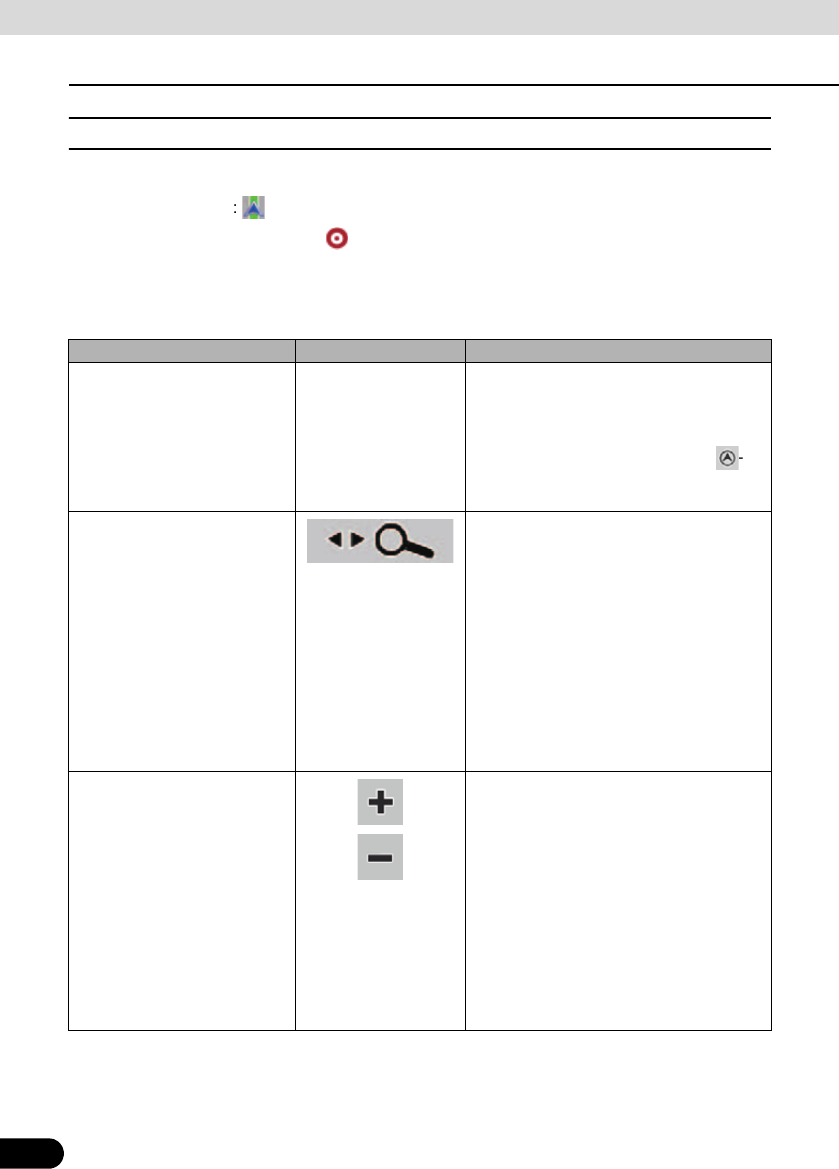
72
72
Overzicht van het navigatiesysteem
Bediening
■Bediening van het kaartmenu
Positieaanduidingen op de kaart
●Huidige gps-positie: (Raadpleeg pagina 67)
●Geselecteerde locatie (cursor): (Raadpleeg pagina 68)
De volgende bedieningselementen helpen u de kaartweergave aan te passen zodat ze het
best past voor uw behoeften. De meeste van deze bedieningselementen verschijnen met één
aanraking van de kaart en verdwijnen weer als u ze enkele seconden niet gebruikt.
Actie Aanraakknop Beschrijving
De kaart bewegen met slepen
en neerzetten
Geen U kunt de kaart in alle richtingen bewegen:
blijf de kaart aanraken en beweeg uw vinger
in de richting waarin u de kaart wilt bewegen.
Als de gps-positie beschikbaar is en u hebt
de kaart bewogen, dan verschijnt de -
knop. Raak deze knop aan om terug te keren
naar de gps-positie.
Kaartbedieningsknoppen
openen/sluiten
Raak deze knop aan om de volgende
kaartbedieningsknoppen te tonen of te
verbergen:
●In-/uitzoomen
●Links/rechts roteren (alleen 3D-kaart)
●Omhoog/omlaag hellen (alleen 3D-kaart)
●Voorkeuzeknoppen voor zoom (alleen
2D-kaart)
●Voorkeuzeknoppen voor zoom en helling
(alleen 3D-kaart)
●Knop Terugkeren naar gps-positie
●Slimme zoomfunctie
In- en uitzoomen Hiermee verandert u hoeveel van de kaart
op het scherm te zien is.
Het navigatiesysteem maakt gebruikt van
hoogwaardige vectorkaarten die de kaart bij
verschillende zoomniveaus laten zien,
steeds met geoptimaliseerde inhoud.
Straatnamen en andere tekst worden altijd
weergegeven met dezelfde lettergrootte en
in de juiste richting. U kunt de weergave
beperken tot de noodzakelijke straten en
objecten.
Hoeveel u kunt zoomen verschilt bij de 2D-
en 3D-kaartweergave.
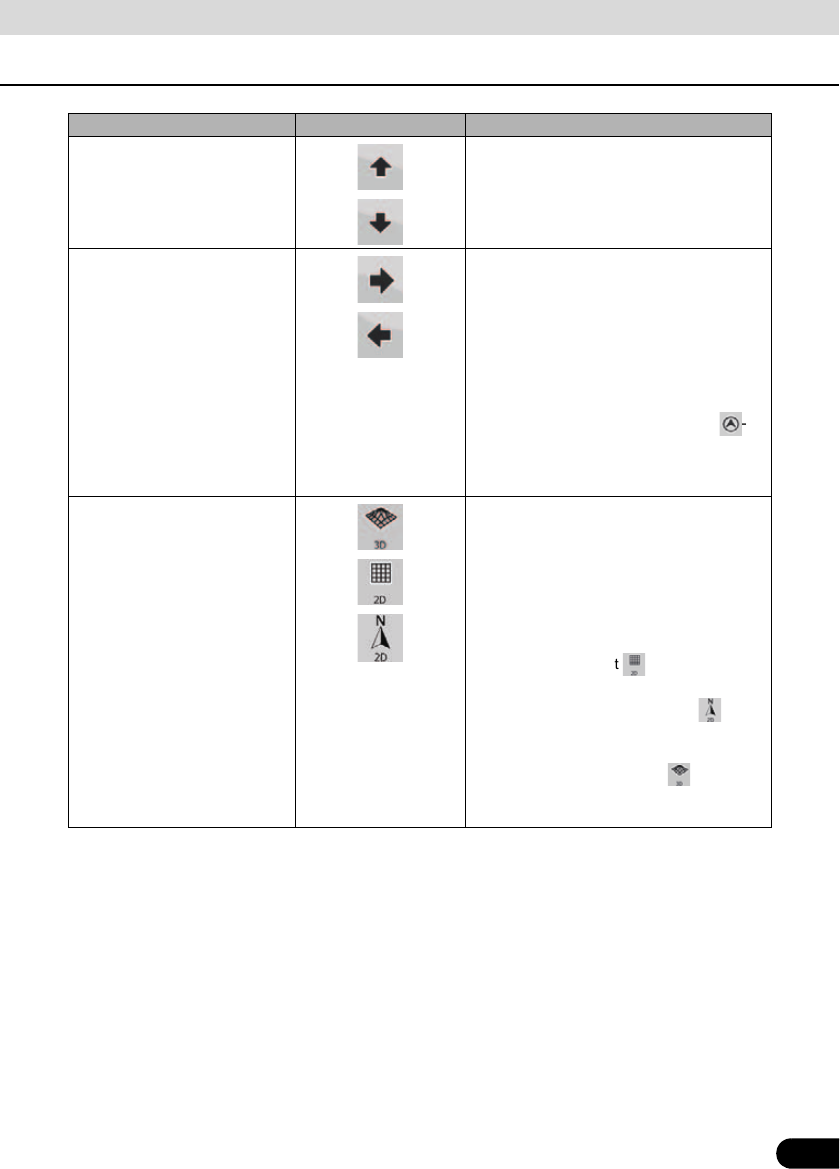
73 73
Omhoog en omlaag hellen Hiermee verandert u de verticale
gezichtshoek op de kaart in 3D-modus.
Links en rechts roteren Hiermee verandert u de horizontale
gezichtshoek op de kaart in 3D-modus.
Als de gps-positie beschikbaar is, roteert het
navigatiesysteem de kaart altijd zodat de
bovenkant uw reisrichting is (koers boven).
Met deze knoppen kunt een andere
oriëntatie dan Koers boven kiezen.
Als de gps-positie beschikbaar is en u hebt
de kaart geroteerd, dan verschijnt de -
knop. Raak die knop aan om de
automatische kaartrotatie opnieuw te
activeren.
Weergavemodi Het navigatiesysteem biedt keuze uit de
volgende kaartperspectieven:
●Perspectiefweergave (3D)
●Klassieke weergave van boven af (2D)
●Noorden boven
Het pictogram laat altijd zien naar welke
modus de knop zal omschakelen:
In de 3D-modus wordt weergegeven.
Raak het aan om naar de 2D-modus over te
schakelen. In de 2D-modus wordt
weergegeven. Raak het aan om naar modus
Noorden boven over te schakelen. In de
modus Noorden boven wordt
weergegeven. Raak het aan om naar de 3D-
modus over te schakelen.
Actie Aanraakknop Beschrijving

75 75
■Informatie over de status van het kaartscherm en kaartscherm
verbergen
De volgende informatie verschijnt in het afgeronde veld in de hoek linksboven, het veld met de
volgende afslag. Als u dit veld aanraakt, hangt het resultaat af van de informatie die op dat
moment te zien is.
Schermvullend maken [Fit to screen] Deze knop wordt niet getoond op het
kaartscherm. Hij is beschikbaar op de
volgende schermen:
●Plan op kaart-scherm: als u een actieve
route hebt, kunt u die in haar totale lengte
op de kaart weergeven.
●Scherm met informatie over de afgelegde
reis: u kunt een reislog in zijn totale lengte
op de kaart weergeven.
Pictogram Informatie Details Actie
Er is geen actieve
route in de eenvoudige
modus.
Als er geen actieve route is in de
eenvoudige modus, wordt dit
pictogram weergegeven in het
veld met de volgende afslag.
Raak dit veld aan om Adres
zoeken te openen.
Er is geen actieve
route in de
geavanceerde modus.
Als er geen route is om te
navigeren in de geavanceerde
modus, verschijnt dit pictogram
in het veld met de volgende
afslag.
Raak dit veld aan om
Zoeken te openen.
Er is geen geldige gps-
positie.
Als er een actieve route is, maar
geen geldige gps-positie, wordt
de lucht boven u getoond met
gekleurde stippen die de
satellieten voorstellen. Bepaalde
stippen moeten groen worden
voordat navigatie mogelijk is.
Raak dit veld aan om het
scherm met route-informatie
te openen.
Als het pictogram een
stilstaand beeld is,
moet de route
berekend worden.
Zowel de gps-positie als een
actieve route zijn beschikbaar,
maar het automatisch
herberekenen bij afwijken van
de route is uitgeschakeld en u
bent van de route afgeweken.
Raak dit veld aan om het
navigatiesysteem de
aanbevolen route opnieuw
te laten berekenen.
Het pictogram wijst
erop dat de route
berekend wordt.
Het navigatiesysteem berekent
of herberekent de route.
Als u dit deel van het
scherm aanraakt, gebeurt er
niets.
Actie Aanraakknop Beschrijving

79 79
Aan de kwaliteit van de gps-ontvangst is te zien hoe nauwkeurig de informatie m.b.t. uw positie
is.
AANDACHT
Raak het volgende statusveld aan om het snelmenu te openen (Raadpleeg pagina 53).
■De cursor gebruiken (op een gekozen positie)
Plaats eerst de cursor op de gewenste kaartlocatie via een van de volgende opties:
●Gebruik het zoekmenu om een locatie te kiezen. De kaart keert terug met het gekozen punt
(de cursor) in het midden en het cursormenu verschijnt met de beschikbare opties.
●Raak het scherm twee keer aan om de cursor op de gewenste locatie te plaatsen. Raak de
cursor aan om het [Cursor]-menu te openen.
De volgende acties zijn beschikbaar.
Afstandsinformatie Er kunnen verschillende soorten
afstandswaarden getoond worden.
●Resterende afstand tot bestemming
●Resterende afstand tot volgende viapunt
●Huidige hoogte
Pictogram Beschrijving
De gps-ontvanger heeft geen verbinding. Gps-navigatie is niet
mogelijk.
Het navigatiesysteem is verbonden met de gps-ontvanger, maar het
signaal is te zwak en de ontvanger kan de gps-positie niet bepalen.
Gps-navigatie is niet mogelijk.
Gps-navigatie is niet mogelijk.
Er worden slechts enkele satellieten ontvangen. Het is mogelijk
informatie over uw positie te geven, maar de hoogte kan niet worden
berekend. Gps-navigatie is mogelijk, maar er kan een aanzienlijke
positiefoutmarge zijn.
Er is informatie over de hoogte beschikbaar, de positie is een 3D-
positie.
Gps-navigatie is mogelijk.
Pictogram Status Meer informatie
Kwaliteit van gps-
positie
Hoe groter het aantal oplichtende balkjes,
hoe nauwkeuriger de gps-positie.
Aanraakknop Actie
[Set as Destination] Gebruik de cursor op een actieve route als bestemming door de vorige
bestemming te resetten.
Pictogram Type Meer informatie

80
80
Overzicht van het navigatiesysteem
Bediening
■Huidige locatie en route bijhouden
Als uw gps-positie beschikbaar is, markeert het navigatiesysteem uw huidige locatie met het
-pictogram op de kaart.
Raak [Position] aan om de huidige gps-positie te gebruiken. Het positiemenu verschijnt en u
kunt de gps-positie opslaan als een van de volgende items:
●Een favoriet
●Een flitscamera
●Een POI
●Een markering op de kaart
[Insert as Via] Gebruik de cursor op een actieve route als viapunt (tussenliggende
locatie) voor de bestemming (alleen beschikbaar in de geavanceerde
modus).
[Place Pin] Hiermee markeert u de kaart met een markering ter hoogte van de
cursor (alleen beschikbaar in de geavanceerde modus).
[Routing Methods] Zo krijgt u de verschillende routes te zien die berekend werden met de
beschikbare routemethodes. Kies de methode die het best aan uw
behoeftes beantwoordt (alleen beschikbaar in de geavanceerde
modus).
[Set as Start] Gebruik de cursor op een actieve route als startpunt door de huidige
gps-positie te resetten (alleen beschikbaar in de geavanceerde
modus).
[Continue] Gebruik de cursor op een actieve route als bestemming met de vorige
bestemming als viapunt (alleen beschikbaar in geavanceerde modus).
[Save as POI] Sla de cursor op als POI (alleen beschikbaar in de geavanceerde
modus).
[Add to Favourites] Sla de cursor op als een favoriete locatie.
[Save as Camera] Sla de cursor op als flitscameralocatie (alleen beschikbaar in de
geavanceerde modus).
[Info] Hiermee opent u een scherm met de naam, het adres en de
coördinaten van de cursor en een lijst met nabijgelegen POI's.
Aanraakknop Actie

81 81
■Terugkeren naar het normale kaartscherm
Als de gps-positie beschikbaar is en u hebt de kaart bewogen (het -pictogram kan verplaatst
of onzichtbaar zijn) of u hebt de kaart geroteerd in de 3D-modus, dan verschijnt . Raak deze
knop aan om de kaart te doen terugkeren naar de gps-positie en de kaartrichting Koers boven
opnieuw te activeren (automatische kaartrotatie).
LET OP
■Positie bepalen (cursor)
Als u een locatie selecteert in het zoekmenu of u raakt de kaart aan terwijl de
kaartbedieningsknoppen zichtbaar zijn, dan verschijnt de cursor op het punt van de kaart dat u
koos. Het navigatiesysteem beeldt de cursor af met een oplichtende rode stip ( ) die hem
zichtbaar maakt bij alle zoomniveau's, zelfs als hij zich op de achtergrond van een 3D-kaart
bevindt.
Raak [Cursor] aan als u de cursor geplaatst hebt. Het cursormenu verschijnt en u kunt de
cursor gebruiken als:
●Startpunt van een route
●Viapunt in een route
●Bestemming van een route
U kunt ook POI's rond de cursor zoeken.
Of u kunt de locatie van de cursor opslaan als:
●Een favoriet
●Een flitscamera
●Een POI
●Een markering op de kaart
Zelfs als u de kaart beweegt terwijl u aan het rijden bent, blijft het navigatiesysteem navigeren
zolang er een actieve route is. Het speelt de spraakinstructies af en geeft de pictogrammen voor
de volgende afslag weer, afhankelijk van uw huidige gps-positie.

83 83
■De afgelegde weg weergeven
Dit apparaat kan de weg bijhouden die u aflegt. (Raadpleeg pagina 114)
Een reislog is een optekening van de wijzigingen in de gps-positie en is onafhankelijk van de
route die berekend werd door dit apparaat.
Reislogs kunnen worden opgenomen, van naam veranderd, uitgewisseld, op de kaart getoond,
geëxporteerd naar een geheugenkaart in GPX-formaat en verwijderd. (Raadpleeg pagina 114)
U kunt dit apparaat ook de gps-gegevens afkomstig van het gps-apparaat laten opslaan,
onafhankelijk van de normale reislog. Die logs worden als afzonderlijke tekstbestanden
opgeslagen op een geheugenkaart en kunnen niet worden weergegeven op dit apparaat.
Raak de volgende knoppen aan om het bewaren van NMEA/SIRF-logs te activeren: [Menu],
[Settings], [Track Logs], [Create NMEA/SIRF Log].
■Logs gebruiken
Dit toestel kan de afgelegde weg (verandering van gps-positie) bijhouden terwijl u rijdt.
CONTROLEER
U hoeft geen bestemming te kiezen of een route aan te maken. Uw pad wordt bijgehouden terwijl
u reist.
Deze functie is alleen beschikbaar in de geavanceerde modus.
De procedure wordt uitgelegd te beginnen vanaf het kaartscherm.

84
84
Overzicht van het navigatiesysteem
Bediening
De afgelegde weg bijhouden (een reislog aanmaken)
●U kunt terugkeren naar de kaart en doorgaan met rijden.
●Het navigatiesysteem kent een tijdslabel toe aan de reislog.
(U kunt ook aanraken in het snelmenu om de opname van de reislog te beginnen en
opnieuw om de opname te stoppen.)
Een reislog op de kaart simuleren
1Begin te rijden.
2Raak de volgende knoppen aan: [Menu], [Settings], [Track Logs]
3Begin op te nemen: raak [Record] aan.
4Herhaal de bovenstaande stappen en raak [Stop Recording] aan om de opname stop te
zetten.
1Raak de volgende knoppen aan: [Menu], [Settings], [Track Logs]
2Zoek de gewenste reislog en raak ernaast aan.
3De kaart keert terug en de reislogsimulatie (getrouwe herhaling) begint.
4U kunt de herhaling te allen tijde stopzetten door [Stop] aan te raken.

86
86
Overzicht van het navigatiesysteem
Bediening
■Een opgeslagen route laden
Deze functie is alleen beschikbaar in de geavanceerde modus.
De procedure wordt uitgelegd te beginnen vanaf het kaartscherm.
●Als u ervoor kiest de huidige gps-positie als startpunt te behouden, zal de route worden
herberekend vanaf uw huidige positie.
1Raak de volgende knoppen aan: [Menu], [Route], [Load Route]
2Raak de route aan die u wilt gebruiken.
3Het is erg waarschijnlijk dat de startpositie van de opgeslagen route verschilt van de
huidige gps-positie. In dat geval moet u bevestigen of u de navigatie vanaf de huidige
gps-positie wilt stopzetten en het startpunt van de geladen route wilt gebruiken.
4De kaart verschijnt en u kunt beginnen te navigeren.

89 89
6
Onderste rij
Huidige straat en huisnummers links en
rechts
geen
7 Kaartweergavemodi Hiermee schakelt u tussen de modus 2D,
3D en noorden boven.
8 Menu Hiermee opent u het navigatiemenu.
9 Omweg Hiermee opent u het omwegscherm. Er zijn
twee manieren om uw route aan te passen.
●De lijst met opgeslagen zoekcriteria
●Een knop om delen van de route te
vermijden
10 Positiemenu (verschijnt bij navigatie van
een route)
Hiermee opent u het positiemenu.
11 Cursormenu (verschijnt als er geen gps-
positie is of als de cursor zich niet op de
huidige gps-positie bevindt)
Hiermee opent u het cursormenu
12 Opent/sluit de kaartbedieningsknoppen
(raak deze knop aan om de volgende
kaartbedieningsknoppen weer te geven/te
verbergen).
●In-/uitzoomen
●Links/rechts roteren (alleen 3D-kaart)
●Omhoog/omlaag hellen (alleen 3D-
kaart)
●Voorkeuzeknoppen voor zoom (alleen
2D-kaart)
●Voorkeuzeknoppen voor zoom en
helling (alleen 3D-kaart)
●Knop Terugkeren naar gps-positie
●Slimme zoomfunctie
13 Links roteren, rechts roteren Hiermee roteert u de 3D-kaart links of
rechts
Omhoog hellen, omlaag hellen Laat de 3D-kaart hellen
Inzoomen, uitzoomen Hiermee vergroot of verkleint u de kaart
14 Hiermee keert u terug naar de gps-positie
(verschijnt als de gps-positie beschikbaar
is en u de kaart bewogen hebt)
Raak deze knop aan om de kaart terug te
brengen naar de huidige gps-positie. Als
de kaart geroteerd werd in de 3D-modus,
wordt de automatische kaartrotatie ook
opnieuw geactiveerd.
15 Slimme zoomfunctie inschakelen (vervangt
de vorige knop als er geen gps-positie is of
als de kaart niet bewogen werd.)
Raak deze knop aan om de slimme
zoomfunctie te activeren.
Blijf deze knop één keer aanraken om de
zoombeperking voor de slimme
zoomfunctie in te stellen.
Symbool Naam Actie
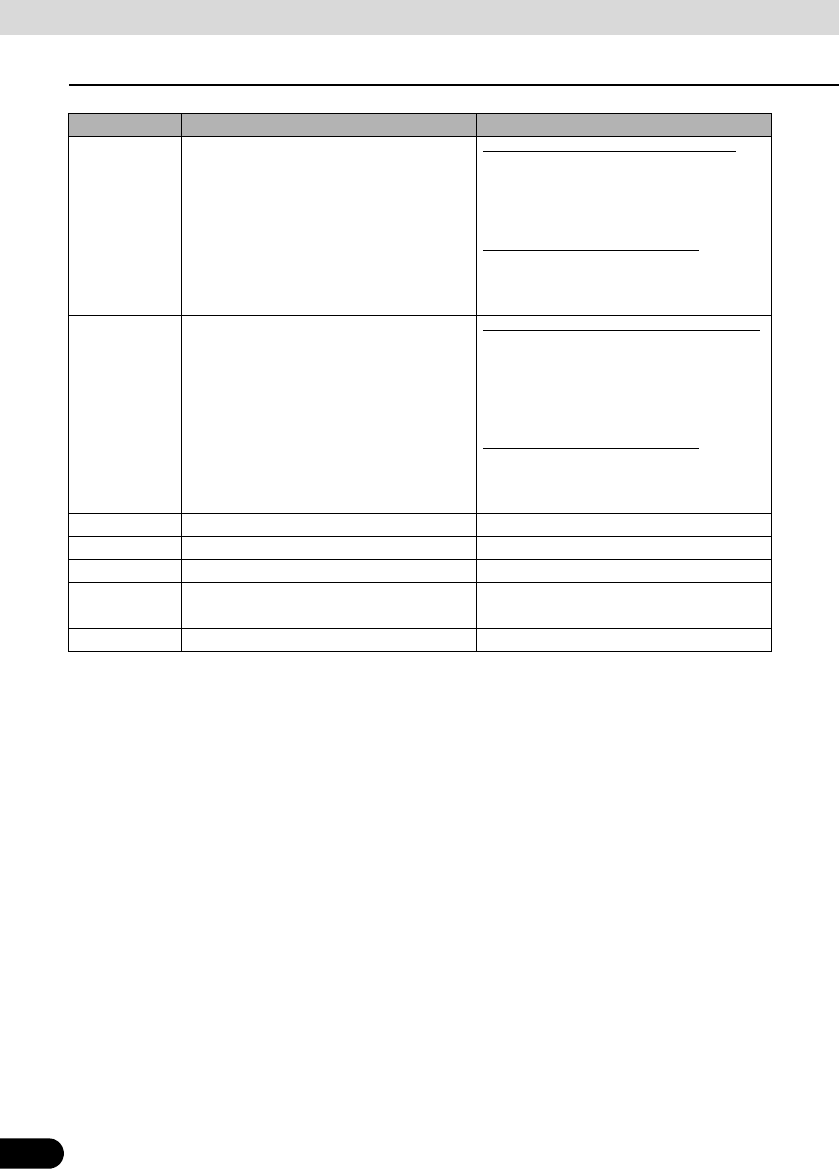
90
90
Overzicht van het navigatiesysteem
Bediening
16 Voorkeuzeknop voor zoom (alleen
beschikbaar in de geavanceerde modus).
Raak de voorkeuzeknop één keer aan om
het zoomniveau op een vaste, vooraf
bepaalde waarde in te stellen. De slimme
zoomfunctie wordt uitgeschakeld. Deze
knoppen zijn beschikbaar in 2D-modus.
Blijf de gewenste knop aanraken om de
zoomwaarde als het huidige zoomniveau
in te stellen of reset de instelling naar een
oorspronkelijke waarde.
17 Voorkeuzeknop voor helling (alleen
beschikbaar in de geavanceerde modus).
Raak een van de voorkeuzeknoppen aan
om het zoom- en hellingsniveau op vaste,
vooraf bepaalde waarden in te stellen. De
slimme zoomfunctie wordt uitgeschakeld.
Deze knoppen zijn beschikbaar in de 3D-
modus.
Blijf de gewenste knop aanraken om het
zoom- en hellingsniveau op de gewenste
waarden in te stellen of om ze te resetten
naar hun oorspronkelijke waarden.
18 Huidige gps-positie (op dichtste weg) geen
19 Cursor (geselecteerde kaartlocatie) geen
20 Rijstrookinformatie geen
20
Oranje lijn
Actieve route geen
21 Kaartschaal (alleen 2D-kaart) geen
Symbool Naam Actie
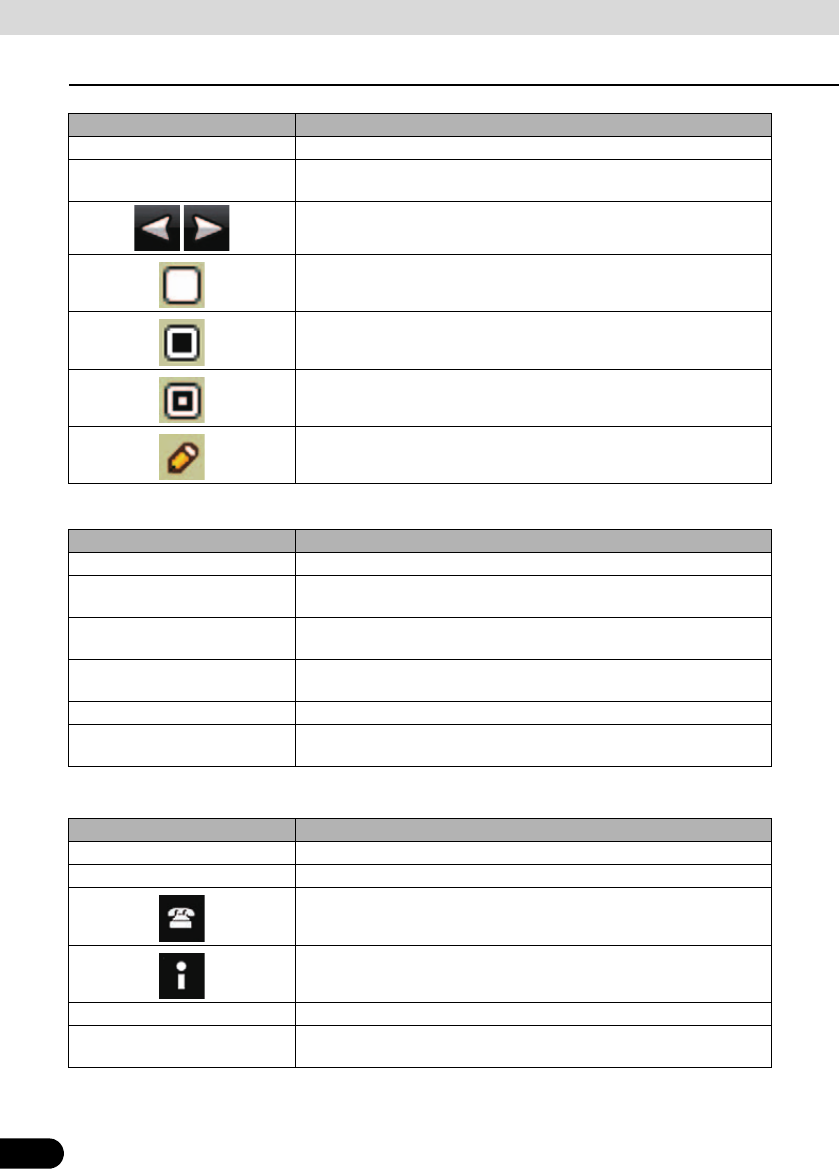
92
92
Overzicht van het navigatiesysteem
Bediening
Als een POI-groep geopend is om te bewerken:
Als een POI-item geopend is om te bewerken:
[All] Raak deze knop aan om alle POI's in de lijst te zien.
[New Group] Hiermee maakt u een nieuwe POI-groep aan op het opgegeven
groepsniveau.
Hiermee gaat u naar een andere pagina om nieuwe items in de lijst te
bekijken.
Deze POI-groep wordt niet getoond op de kaart.
Deze POI-groep en alle subgroepen ervan worden getoond op de
kaart.
Deze POI-groep en sommige subgroepen ervan worden getoond op
de kaart.
Deze POI-groep bevat POI's die u hebt opgeslagen.
Aanraakknop Beschrijving
[Off] Items in de POI-groep worden niet getoond op de kaart.
[Close], [Medium], [Far Ahead],
[Satellite]
De afstandsknoppen bepalen het zoomniveau waarbij de items in deze
POI-groep op de kaart worden getoond.
[Same Visibility in Subgroups] Subgroepen van de bewerkte POI-groep zullen de
zichtbaarheidsinstellingen van de POI-groep overnemen.
Knop met pictogram van POI-
groep
Raak deze knop aan om een nieuw pictogram te kiezen voor de POI-
groep.
[Rename] Geef bewerkte POI-groepen een nieuwe naam.
[Remove] Verwijder bewerkte POI-groepen. Alleen zelf aangemaakte POI-
groepen kunnen worden verwijderd.
Aanraakknop Beschrijving
Knop met naam van POI-groep Raak deze knop aan om het POI een nieuwe naam te geven.
Knop met POI-pictogram Raak deze knop aan om een nieuw pictogram te kiezen voor het POI.
Raak deze knop aan om een telefoonnummer in te voeren voor het
POI.
Raak deze knop aan om een bijkomende informatie in te voeren voor
het POI.
[Delete] Raak deze knop aan om het geselecteerde POI te verwijderen.
[Change Group] Raak deze knop aan om het POI naar een andere POI-groep te
verplaatsen.
Aanraakschakelaar/pictogram Beschrijving

93 93
■Weergave van routebeschrijving
De routebeschrijving is een lijst van routegebeurtenissen. Dat zijn de rij-instructies.
Op het kaartscherm kunt u routebeschrijvingen weergeven op de volgende manieren.
●Raak het gebied aan tussen het veld met de volgende afslag waar het volgende manoeuvre
te zien is en het veld met reisgegevens.
●Raak in de geavanceerde modus de volgende knoppen aan: [Menu], [Route], [Itinerary]
Op het scherm met de routebeschrijving bevinden zich de volgende opties:
Als de kaart geopend is met een manoeuvre in het midden:
Aanraakknop Beschrijving
Eender welk item in de lijst Hiermee opent u de kaart met het geselecteerde manoeuvre in het
midden.
[Mode] Hiermee wijzigt u hoe gedetailleerd de routebeschrijving is. Dit zijn de
niveaus:
●Gedetailleerde instructies: alle kruispunten worden weergegeven
●Routebeschrijving: alleen belangrijke kruispunten (degene die aan
bod komen in de spraakbegeleiding) worden weergegeven
●Wegenlijst: de lijst met wegen die u gebruikt om de route te volgen.
Hiermee gaat u naar andere pagina's voor bijkomende items in de lijst.
Aanraakknop Beschrijving
Zoomt in op de kaart.
Zoomt uit op de kaart.
Hiermee beweegt u de kaart om het vorige of volgende manoeuvre te
tonen.
[Avoid.] Hiermee opent u een scherm van waaruit u een deel van de route kunt
vermijden, te beginnen vanaf een manoeuvre dat u kiest.
Specyfikacje produktu
| Marka: | Eclipse |
| Kategoria: | Nawigacja |
| Model: | AVN726EE |
Potrzebujesz pomocy?
Jeśli potrzebujesz pomocy z Eclipse AVN726EE, zadaj pytanie poniżej, a inni użytkownicy Ci odpowiedzą
Instrukcje Nawigacja Eclipse

26 Września 2024

25 Września 2024

24 Września 2024

24 Września 2024

24 Września 2024

24 Września 2024

23 Września 2024
Instrukcje Nawigacja
- Nawigacja Pioneer
- Nawigacja Audi
- Nawigacja Sygic
- Nawigacja Toyota
- Nawigacja Opel
- Nawigacja Panasonic
- Nawigacja Mio
- Nawigacja Kia
- Nawigacja Medion
- Nawigacja Marquant
- Nawigacja Ford
- Nawigacja Seat
- Nawigacja Mazda
- Nawigacja Skoda
- Nawigacja Garmin
- Nawigacja Volvo
- Nawigacja Suzuki
- Nawigacja Kenwood
- Nawigacja JVC
- Nawigacja Becker
- Nawigacja Tacx
- Nawigacja Zenec
- Nawigacja Navitel
- Nawigacja GoClever
- Nawigacja Parrot
- Nawigacja Prestigio
- Nawigacja Navman
- Nawigacja TomTom
- Nawigacja Magellan
- Nawigacja Simrad
- Nawigacja Raymarine
- Nawigacja Binatone
- Nawigacja Quintezz
- Nawigacja A-Rival
- Nawigacja Airis
- Nawigacja Archos
- Nawigacja Apelco
- Nawigacja LX NAV
- Nawigacja GlobalTronics
- Nawigacja TakeMS
- Nawigacja Audiovox
- Nawigacja Navigon
- Nawigacja Eagle
- Nawigacja Targa
- Nawigacja Hagenuk
- Nawigacja Autovision
- Nawigacja Sungoo
- Nawigacja Danew
- Nawigacja Snooper
- Nawigacja VDO Dayton
- Nawigacja Macrom
- Nawigacja Packard Bell
- Nawigacja Mappy
- Nawigacja Fujitsu Siemens
- Nawigacja Igo
- Nawigacja Bluetech
- Nawigacja Pentagram
- Nawigacja Route 66
- Nawigacja Falk
- Nawigacja Seecode
- Nawigacja Bullit
- Nawigacja Viamichelin
- Nawigacja Xzent
- Nawigacja Navteq
- Nawigacja Igo 8
- Nawigacja Keomo
- Nawigacja RoHS
- Nawigacja Invion
- Nawigacja VW
- Nawigacja Raystar
- Nawigacja Holux
- Nawigacja Roadnavigator
- Nawigacja WayteQ
- Nawigacja GoRider
Najnowsze instrukcje dla Nawigacja

2 Marca 2025

2 Marca 2025

18 Stycznia 2025

15 Stycznia 2025

11 Stycznia 2025

5 Października 2024

5 Października 2024

5 Października 2024

5 Października 2024

5 Października 2024